Návod k použití NWZ-E435F / E436F / E438F Sony Corporation (1)
|
|
|
- Růžena Janečková
- před 8 lety
- Počet zobrazení:
Transkript
1 Návod k použití NWZ-E435F / E436F / E438F 2008 Sony Corporation (1)
2 Procházení Návodu k použití Používání tlačítek v Návodu k použití Klepnutím na tlačítka v pravém horním rohu tohoto návodu přejdete na položky Obsah, Seznam nabídky Home nebo Rejstřík. Odkazy na obsah V seznamu témat návodu k obsluze vyhledejte požadované položky. Přechod na seznam nabídky Home Vyhledejte požadované položky ze seznamu položek možností v nabídce přehrávače. Přejde na rejstřík Vyhledejte požadované položky ze seznamu klíčových slov v příručce. Tipy Na určitou stránku můžete přejít klepnutím na číslo stránky v obsahu, v seznamu nabídky Home nebo v rejstříku. Na určitou stránku můžete přejít klepnutím na symbol odkazu na stránku (např. str. 4) na každé straně. Chcete-li vyhledat referenční stránku podle klíčového slova, klepněte na nabídku Úpravy, výběrem položky Hledat v aplikaci Adobe Reader zobrazte rámec pro procházení, zadejte klíčové slovo do textového pole pro vyhledávání a klepněte na tlačítko Hledat. Jakmile přejdete na jinou stránku, lze na předchozí nebo následující stranu přejít klepnutím na tlačítka a, která se nacházejí v dolní části obrazovky aplikace Adobe Reader. Postupy se mohou v jednotlivých verzích programu Adobe Reader lišit.
3 Změna rozložení stránky Pomocí tlačítek v dolní části obrazovky aplikace Adobe Reader lze vybrat způsob zobrazování stránek. Jedna stránka Stránky se zobrazují jednotlivě. Při posouvání se zobrazuje předchozí nebo následující stránka. Průběžně Stránky se zobrazují souvisle za sebou. Při posouvání se předchozí nebo následující stránky posouvají souvisle nahoru a dolů. Průběžně protilehlé Dvě stránky jsou zobrazeny vedle sebe a každá dvojice stránek je součástí souvislé řady stránek. Při posouvání se předchozí a následující dvojice stránek posouvají souvisle nahoru a dolů. Protilehlé Dvě stránky jsou zobrazeny vedle sebe. Při posouvání se zobrazuje předcházející nebo následující dvojice stránek.
4 Obsah Seznam nabídky Home... 6 Dodané příslušenství... 8 O balíku softwaru...9 Součásti a ovládací prvky Přední část...11 Zadní část...13 Ovládací prvky a obrazovky přehrávače Použití 5směrného tlačítka a obrazovky...15 Zobrazení obrazovky Now Playing...21 Použití tlačítka OPTION Začínáme Příprava přehrávače Dobíjení přehrávače...23 Zapnutí a vypnutí přehrávače...25 Získávání dat Přenos dat Přehrávání hudby Vyhledávání skladeb (Music Library) Vyhledávání skladeb podle názvu skladby...30 Vyhledávání skladeb podle alba...31 Vyhledávání skladeb podle interpreta...32 Vyhledávání skladeb podle žánru...33 Vyhledávání skladeb podle roku vydání...34 Vyhledávání skladeb podle složky...35 Přehrávání seznamu skladeb Přehrávání všech skladeb v náhodném pořadí Odstranění skladeb ze složky Music Library Zobrazení nabídky možností hudby Nastavení hudby Nastavení režimu přehrávání (Play Mode) Nastavení kvality zvuku (Equalizer) Změna kvality zvuku...43 Přizpůsobení kvality zvuku...45 Přehrávání videa Přehrávání videa Nastavení orientace videa Nastavení zobrazení obrazovky videa Nastavení funkce přiblížení Odstranění videí z Video Library Zobrazení nabídky možností videa Prohlížení fotografií Zobrazení fotografie Nastavení orientace fotografie Nastavení obrazovky pro fotografie Prohlížení obrázků Nastavení režimu prohlížení obrázků Nastavení intervalu přepínání fotografií Odstranění fotografií z knihovny fotografií Zobrazení nabídky možností pro fotografie... 64
5 Poslech rádia FM Poslech rádia FM Přepnutí na rádio FM Automatické přednastavení radiostanic (Auto Preset) Volba radiostanic...67 Ruční přednastavení radiostanic Odstranění přednastavených radiostanic...69 Nastavení příjmu (Scan Sensitivity) Změna na Mono/Stereo (Mono/Auto) Zobrazení nabídky možností rádia FM Odstraňování problémů Odstraňování problémů Zprávy Další informace Bezpečnostní opatření Licence a ochranné známky Technické údaje Rejstřík Common Settings Omezení hlasitosti (AVLS (Volume Limit)) Vypnutí zvukového signálu Nastavení typu spořiče obrazovky Úprava jasu displeje (Brightness) Nastavení aktuálního času (Set Date-Time) Nastavení formátu data Nastavení formátu času Zobrazení informací o přehrávači (Unit Information) Obnovení výchozího nastavení (Reset all Settings) Formátování paměti (Format) Výběr jazyka displeje Užitečné informace Maximalizace životnosti baterie Co je formát a bitový tok? Co je zvukový formát?...88 Co je formát videa?...89 Co je formát fotografie?...89 Ukládání dat Aktualizace firmwaru přehrávače Poznámka V závislosti na zemi (oblasti), kde jste přehrávač zakoupili, nemusí být některé modely k dispozici.
6 Seznam nabídky Home Nabídku Home lze zobrazit stisknutím a podržením tlačítka BACK/HOME na přehrávači. Nabídka Home je výchozím bodem pro všechny funkce, jako je přehrávání skladeb, videa a fotografií, vyhledávání skladeb, poslech rádia FM či změna nastavení. Shuffle All FM Radio Clock Display* Photo Library Music Library All Songs Album Artist Genre Release Year Folder Video Library * 1 se zobrazí namísto (Clock Display) v případě, kdy má přehrávač dostupné určité služby online (dostupné pouze v USA). (Clock Display) obnovíte zformátováním paměti přehrávače ( str. 83).
7 Settings Music Settings Play Mode Equalizer Video Settings Zoom Settings Video Orientation Display Photo Settings Photo Orientation Display Slide Show Repeat Slide Show Interval FM Radio Settings Scan Sensitivity Mono/Auto Common Settings Unit Information AVLS (Volume Limit) Beep Settings Screensaver Brightness Set Date-Time Date Display Format Time Display Format Reset all Settings Format Language Settings Playlists Now Playing... 21
8 Dodané příslušenství Zkontrolujte příslušenství v balení. Sluchátka (1) Kabel USB (1) Nástavec (1) Použijte při připojování přehrávače k volitelné kolébce atd. CD-ROM* 1 * 2 (1) Windows Media Player 11 Media Manager for WALKMAN* 3 Přenos obsahu Návod k použití (soubor PDF) Quick Start Guide (1) * 1 Nepokoušejte se přehrát tento disk CD-ROM v audio CD přehrávači. * 2 Balíkový software se může lišit podle země/regionu, ve kterém jste přehrávač zakoupili. * 3 Software Media Manager for WALKMAN není v balíku prodávaném v USA. Stáhněte si ho z tohoto webu: Sériové číslo Sériové číslo přehrávače je vyžadováno při registraci zákazníka. Číslo naleznete na zadní straně přehrávače.
9 O balíku softwaru Windows Media Player 11 Aplikace Windows Media Player může importovat zvuková data z disku CD a data přenášet do přehrávače. Při používání zvukových souborů WMA a video souborů WMV chráněných autorskými právy použijte tento software. Přenositelné soubory: Hudba (MP3, WMA), Video (WMV), Fotografie (JPEG) Podrobnosti k postupu najdete v nápovědě k softwaru nebo na internetové stránce. Tip Některé počítače, na kterých je již nainstalována aplikace Windows Media Player 10, mohou mít omezení souborů (AAC, soubory videa atd.), které lze přenést přetažením. Tento problém můžete vyřešit instalací aplikace Windows Media Player 11. Poté můžete znovu provést přenos přetažením. Před instalací aplikace Windows Media Player 11 na počítači zkontrolujte, jestli váš software nebo služba odpovídá tomuto produktu. Media Manager for WALKMAN* 1 Aplikace Media Manager for WALKMAN může přenášet hudbu, fotografie nebo videa z počítače do přehrávače a importovat zvuková data z disku CD. Podrobnosti najdete v nápovědě k softwaru. Zvukové soubory (AAC) nebo videa můžete přenést i přetažením pomocí aplikace Průzkumník Windows nebo Media Manager for WALKMAN. Přenositelné soubory: Hudba (MP3, WMA, AAC* 2, WAV), fotografie (JPEG), video (MPEG-4 Simple Profile, AVC (H.264/AVC) Baseline Profile, WMV* 2 * 3 ) * 1 Pokud jste balík koupili v USA, stáhněte si aplikaci Media Manager for WALKMAN z následující stránky: * 2 Soubory DRM nejsou kompatibilní. * 3 Některé soubory WMV nelze přehrát po přenosu pomocí nástroje Media Manager for WALKMAN. Pokud je znovu přenesete pomocí aplikace Windows Media Player 11, je možné, že je budete moci přehrát. Poznámka Soubory chráněné autorskými právy, např. filmy DVD nebo nahrané digitální televizní programy, nejsou podporovány.
10 10 Content Transfer Aplikace Content Transfer může přenést hudbu, videa a fotografie z počítače do zařízení WALKMAN jednoduchým přetažením. Data můžete do aplikace Content Transfer intuitivně přetáhnout pomocí aplikace Windows Explorer nebo itunes. Podrobné informace najdete v Nápovědě. Přenositelné soubory: Hudba (MP3, WMA, AAC* 1, WAV), Fotografie (JPEG), Video (MPEG-4 Simple Profile, AVC (H.264/AVC) Baseline Profile, WMV* 1 * 2 ) * 1 Soubory DRM nejsou kompatibilní. * 2 Některé soubory WMV nelze po přenosu pomocí nástroje Content Transfer přehrát. Pokud je znovu přenesete pomocí aplikace Windows Media Player 11, je možné, že je budete moci přehrát. Tip Soubory ATRAC můžete do přehrávače přenést po převodu do formátu souboru MP3. Soubory převedete pomocí nástroje MP3 Conversion Tool, který je k dispozici ke stažení na stránkách podpory zákazníků ( str. 113).
11 11 Součásti a ovládací prvky Přední část Tlačítko BACK/HOME* 1 Stisknutím přejdete o jednu úroveň seznamu na obrazovce výše nebo se vrátíte do předchozí nabídky. Přidržením tlačítka BACK/HOME zobrazíte nabídku Home ( str. 14). Konektor sluchátek Slouží k připojení sluchátek. Zasuňte kolík na místo, dokud nezaklapne. Nejsou-li sluchátka řádně zapojena, zvuk v nich nebude správně slyšet. Konektor WM PORT Použijte tento konektor k připojení dodaného kabelu USB nebo volitelných periferních zařízení, jako například podporovaná příslušenství pro rozhraní WM PORT. 5směrné tlačítko* 2 Spustí přehrávání a umožní procházení nabídek přehrávače ( str. 15). Displej V závislosti na funkcích může být displej odlišný ( str. 14). Tlačítko VOL +* 2 / Slouží k nastavení hlasitosti.
12 12 Přepínač HOLD Použitím přepínače HOLD lze přehrávač chránit proti náhodnému spuštění při přenášení. Posunutím přepínače HOLD ve směru šipky deaktivujete všechna ovládací tlačítka. Pokud přepínač HOLD zasunete do opačné polohy, bude funkce HOLD vypnuta. Tlačítko OPTION/PWR OFF* 1 Zobrazí nabídku možností ( str. 22, 39, 54, 64, 72). Pokud přidržíte tlačítko OPTION/ PWR OFF, obrazovka se vypne a přehrávač se přepne do pohotovostního režimu. Stisknete-li jakékoli tlačítko v době, kdy je přehrávač v pohotovostním režimu, zobrazí se obrazovka Now Playing a přehrávač bude připraven k použití. Necháte-li přehrávač v pohotovostním režimu přibližně 4 hodin, automaticky se zcela vypne. Pokud stisknete jakékoli tlačítko, když je přehrávač vypnutý, zobrazí se nejprve úvodní obrazovka a poté obrazovka Now Playing. Poznámka Přehrávač spotřebovává velmi malé množství energie i v pohotovostním režimu. Je proto možné, že se zcela vypne po kratší době, a to v závislosti na zbývající kapacitě baterie. * 1 Funkce označené pomocí na přehrávači jsou aktivovány, pokud přidržíte odpovídající tlačítka. * 2 Tlačítka mají hmatatelné výstupky. Ty usnadňují ovládání tlačítky.
13 13 Zadní část Tlačítko RESET Stisknutím tlačítka RESET například malou jehlou resetujte přehrávač ( str. 92).
14 14 Ovládací prvky a obrazovky přehrávače K pohybu mezi obrazovkami, přehrávaní skladeb, videa, fotografií a rádia FM a změně nastavení přehrávače používejte 5směrné tlačítko a tlačítko BACK/HOME. Nabídka Home se zobrazí, když přidržíte tlačítko BACK/HOME. Následující diagram znázorňuje, jak se obrazovka změní při stisknutí různých operačních tlačítek. Obrazovka přehrávače se například změní tak, jak je znázorněno níže, když z nabídky Home vyberete položky Music Library Album. Nabídka Home Vyberte položku (Music Library) a stiskněte tlačítko. Music Library Stiskněte tlačítko BACK/HOME. Stiskněte a přidržte tlačítko BACK/HOME. Vyberte položku Album a stiskněte tlačítko. Seznam alb Stiskněte tlačítko BACK/HOME. Stiskněte a přidržte tlačítko BACK/HOME. Seznam skladeb Zvolte požadované album a stiskněte tlačítko. Stiskněte tlačítko BACK/HOME. Stiskněte a přidržte tlačítko BACK/HOME. Zvolte požadovanou skladbu a stiskněte tlačítko. Spustí se přehrávání. Obrazovka Now Playing Stiskněte tlačítko BACK/HOME. Stiskněte a přidržte tlačítko BACK/HOME.
15 15 Použití 5směrného tlačítka a obrazovky 5směrné tlačítko provádí odlišné funkce na obrazovkách seznamů, miniatur a obrazovce Now Playing. * 1 Tlačítka mají hmatatelné výstupky. Ty usnadňují ovládání tlačítky. Použití 5směrného tlačítka na obrazovce seznamu Hudba Tlačítko (přehrát/ pozastavit/potvrdit)* 1 Tlačítka / Tlačítka / Rejstřík Zobrazí se iniciály skladby, alba apod. a názvy v části seznamu. Seznam Informační část Zobrazí se informace o skladbě, ikony atd. ( str. 20). Tlačítka / / Popis Potvrdí položku seznamu. Slouží k posouvání kurzoru nahoru a dolů. Přidržením můžete posouvat nahoru a dolů rychleji. Slouží ke změně obrazovek, nebo pokud se zobrazí rejstřík, přesunuje kurzor vlevo nebo vpravo za účelem zobrazení seznamu položek. Zobrazí předchozí nebo následující obrazovku seznamu, pokud rejstřík není zobrazen. Video Seznam Tlačítka / / Popis Potvrdí položku seznamu. Slouží k posouvání kurzoru nahoru a dolů. Přidržením můžete posouvat nahoru a dolů rychleji. Zobrazí předchozí nebo následující obrazovku seznamu.
16 16 Fotografie Seznam Tlačítka / / Popis Potvrdí položku seznamu. Přidržte pro prohlížení obrázků ve vybrané položce. Slouží k posouvání kurzoru nahoru a dolů. Přidržením můžete posouvat nahoru a dolů rychleji. Zobrazí předchozí nebo následující obrazovku seznamu.
17 17 Použití 5směrného tlačítka na obrazovce Now Playing Hudba Název skladby Jméno interpreta Název alba Žánr Rok vydání Stav přehrávání Tlačítka / / Popis Spouští přehrávání skladby. Když se přehrávání spustí, zobrazí se na displeji symbol, po opětovném stisknutí tlačítka se zobrazí symbol a přehrávání se pozastaví.* 1 Tato funkce pro pozastavení a opětovné spuštění je dostupná pouze na obrazovce Now Playing. Stisknutím tlačítka / zobrazíte kurzor, potom můžete procházet zobrazené položky. Slouží k posunutí přehrávání na začátek aktuální, předchozí nebo následující skladby, a to v závislosti na tom, zda je stisknuto jednou nebo opakovaně. Přidržením můžete přehrávanou skladbu rychle posouvat vzad nebo vpřed. * 1 Pokud nedojde k žádné akci více než 3 minuty od pozastavení skladby nebo videa, obrazovka se vypne a přehrávač přejde do pohotovostního režimu.
18 18 Video Stav přehrávání Pokud změníte orientaci zobrazení na vodorovnou, změní se rovněž funkce tlačítka / / /. Tlačítka / Popis Spouští přehrávání videa. Když se přehrávání spustí, zobrazí se na displeji symbol, po opětovném stisknutí tlačítka se zobrazí symbol a přehrávání se pozastaví.* 1 Video můžete přehrávat pouze z obrazovky Now Playing videa. Stisknutím tlačítka přejdete na začátek aktuálně přehrávaného videa. Stisknutím a přidržením tlačítka / můžete přehrávané video rychle posouvat vzad nebo vpřed. Při přerušení přehrávání se scéna mírně přesune dopředu nebo dozadu stiskem tlačítka /. * 1 Pokud nedojde k žádné akci více než 3 minuty od pozastavení videa, obrazovka se vypne a přehrávač přejde do pohotovostního režimu.
19 19 Fotografie Stav přehrávání Pokud změníte orientaci zobrazení na vodorovnou, změní se rovněž funkce tlačítka / / /. Tlačítka / Popis Na obrazovce se zobrazí symbol a spustí se prohlížení obrázků. Po opětovném stisknutí tlačítka se zobrazí symbol a přehrávání se pozastaví.* 1 Zobrazí předchozí nebo následující fotografii. * 1 Přehráváte-li skladby a prohlížení fotografií je pozastaveno, obrazovka zhasne, nedojdeli k žádné akci po dobu delší než 30 sekund ( str. 75). Je-li přehrávání skladby i doprovodného přehrávání obrázků pozastaveno a během více než 3 minut nedojde k žádné akci, obrazovka se vypne a přehrávač přejde do pohotovostního režimu. FM Tlačítka / / Popis Přehraje nebo pozastaví* 1 rádio FM. Přidržením přednastaví vybrané frekvence. Vybere frekvence. Přidržením vybere další zachytitelnou stanici. Vybere předvolbu. * 1 Pokud nedojde k žádné akci více než 3 minuty od pozastavení FM, obrazovka se vypne a přehrávač přejde do pohotovostního režimu.
20 20 Informační část Ikony zobrazené v tabulce níže se objevují v informační části. Ikony se liší podle stavu přehrávání, nastavení nebo displeje. Podrobnosti k ikonám najdete na příslušných stranách. Ikony,,,,,,,,, atd.,,, popis Ikony stavu přehrávání Přehrávání, pauza, rychle dopředu/dozadu, přesun na začátek další, aktuální nebo předchozí skladby Pomalu nebo rychle dopředu/dozadu ( str. 47) Ikony názvu skladby, jméno umělce, název videa nebo fotografie Ikona rádia FM Ikony režimu přehrávání, atd. Režim přehrávání je nastaven na Repeat nebo Shuffle ( str. 42). Možnost Slide Show Repeat je nastavena na hodnotu On ( str. 61) atd. Ikony nastavení zvukových efektů ( str. 44) Ikony nastavení videa, Možnost Zoom Settings je nastavena na hodnotu Auto nebo Full ( str. 51) Ikona vybití baterie ( str. 23)
21 21 Zobrazení obrazovky Now Playing Obrazovku Now Playing můžete rychle zobrazit z různých obrazovek. Now Playing Tlačítko BACK/HOME 5směrné tlačítko Přidržte tlačítko BACK/HOME, dokud se nezobrazí nabídka Home. Stisknutím tlačítka / / / vyberte položku (Now Playing) a poté Zobrazí se podrobné informace o právě přehrávaném obsahu souboru. Tipy Obrazovku Now Playing můžete zobrazit stisknutím tlačítka OPTION/PWR OFF a výběrem položky Now Playing. Při přehrávání videa nebo fotografií můžete vybrat z nabídky možností položku Go to the song playback screen, čímž zobrazíte obrazovku pro přehrávání skladeb.
22 22 Použití tlačítka OPTION Můžete změnit různá nastavení každé funkce, pokud stisknete tlačítko OPTION/PWR OFF. Tlačítko OPTION/PWR OFF je užitečné, protože můžete okamžitě zobrazit obrazovku nastavení bez výběru položek nastavení z nabídky (Settings) nabídky Home. Tlačítko OPTION/PWR OFF 5směrné tlačítko Stiskněte tlačítko OPTION/PWR OFF. Zobrazí se nabídka možností. Stisknutím tlačítka / / / vyberte požadovanou položku a poté Zobrazí se obrazovka vybrané položky nastavení nebo se provede vybraný příkaz. Položky v nabídce možností se liší podle toho, na jaké obrazovce jste tlačítko OPTION/PWR OFF stisknuli. Podrobnosti najdete na dalších stránkách. Zobrazení nabídky možností hudby ( str. 39) Zobrazení nabídky možností videa ( str. 54) Zobrazení nabídky možností pro fotografie ( str. 64) Zobrazení nabídky možností rádia FM ( str. 72)
23 23 Začínáme Příprava přehrávače Dobíjení přehrávače Baterie přehrávače se nabíjí v době, kdy je přehrávač připojený ke spuštěnému počítači. Při připojování přehrávače k počítači použijte dodaný kabel USB. Konektor kabelu USB do počítače zasunujte značkou nahoru. Zobrazuje-li se na displeji tento indikátor zbývající kapacity baterie:, je dobíjení dokončeno (doba nabíjení je asi 4 hodiny). Pokud přehrávač používáte poprvé nebo jste jej již dlouho nepoužívali, zcela jej nabijte (dokud se na displeji v části pro indikaci kapacity baterie neobjeví údaj ). Dobíjení přehrávače Ikona baterie na displeji se mění podle následujícího obrázku. Informace o době provozu na jedno nabití baterie najdete na str Spolu s vybíjením baterie ubývají čárky na ikoně. Pokud se na displeji zobrazí zpráva LOW BATTERY. Please Charge., přehrávač již nebude možné používat. Připojte přehrávač k počítači a proveďte dobití baterie.
24 24 Začínáme Poznámky Baterii dobíjejte při okolní teplotě 5 C až 35 C. Baterii lze nabít přibližně 500krát, potom její životnost skončí. Tento počet se může lišit v závislosti na tom, za jakých podmínek přehrávač používáte. Indikátor baterie na displeji je pouze orientační. Například jeden černý dílek indikátoru nepředstavuje přesnou čtvrtinu kapacity baterie. Na displeji se během přístupu přehrávače k počítači zobrazí zpráva Do not disconnect.. Dokud je zobrazena zpráva Do not disconnect., neodpojujte kabel USB, jinak může dojít k poškození přenášených dat. Dokud je přehrávač připojen k počítači, jsou všechna jeho tlačítka blokována. Některá zařízení USB připojená k počítači mohou negativně ovlivnit správnou funkci přehrávače. Nezaručujeme správné nabití baterie, používáte-li osobně sestavený nebo modifikovaný počítač. Přepne-li se počítač do režimu úspory energie, např. do úsporného režimu nebo do režimu spánku, a přehrávač bude připojen kabelem USB, baterie přehrávače se nebude nabíjet. Přehrávač bude napájen z baterie, takže se bude baterie vybíjet. Nenechávejte přehrávač příliš dlouho připojený k přenosnému počítači, který není připojen k síti. Přehrávač by mohl vybít baterii počítače. Když je přehrávač připojený k počítači, nezapínejte ho, nerestartujte, nebuďte z režimu spánku ani počítač nevypínejte. Mohlo by dojít k nesprávnému fungování přístroje. Před provedením těchto operací odpojte přehrávač od počítače. Pokud nebudete přehrávač používat déle než půl roku, alespoň jednou za 6 až 12 měsíců baterii nabijte v rámci údržby.
25 25 Začínáme Zapnutí a vypnutí přehrávače Tlačítko OPTION/ PWR OFF Zapnutí přehrávače Přehrávač zapnete stisknutím libovolného tlačítka. Vypnutí přehrávače Jestliže stisknete a přidržíte tlačítko OPTION/PWR OFF ( str.12), přejde přehrávač do pohotovostního režimu a pro úsporu baterie se vypne displej. Stisknete-li jakékoli tlačítko v době, kdy je přehrávač v pohotovostním režimu, zobrazí se obrazovka Now Playing a přehrávač bude připraven k použití. Necháte-li přehrávač v pohotovostním režimu přibližně 4 hodin, automaticky se zcela vypne. Pokud stisknete jakékoli tlačítko, když je přehrávač vypnutý, zobrazí se nejprve úvodní obrazovka a poté obrazovka Now Playing.
26 26 Začínáme Získávání dat Abyste si hudbu, fotografie nebo video v přehrávači mohli opravdu užít, je třeba připravit data v počítači. K importu dat do počítače použijte vhodný software. Podrobnosti k podporovaným formátům souborů najdete v části Podporovaný formát souboru ( str. 117).
27 27 Začínáme Přenos dat Data můžete přímo přenést uchopením a přetažením myší pomocí Průzkumníka Windows ve vašem počítači. Hierarchie přehratelných dat je dána pravidly. Pro správný přenos dat postupujte podle následujících pokynů. Podrobnosti o balíku softwaru, který může přenášet data, najdete na str. 9. Tipy Některé počítače, na kterých je již nainstalována aplikace Windows Media Player 10, mohou mít omezení souborů (AAC, soubory videa atd.), které lze přenést přetažením. Tento problém můžete vyřešit instalací aplikace Windows Media Player 11 (podrobnější informace naleznete v části Instalace Návodu k použití a software v příručce Quick Start Guide ) z dodaného disku CD-ROM. Poté můžete znovu provést přenos přetažením. Před instalací aplikace Windows Media Player 11 na počítači se ujistěte, zda váš software nebo služba odpovídá tomuto produktu. V závislosti na prostředí vašeho počítače se hierarchie dat může měnit. Některé soubory WMV lze přehrát jen tehdy, jsou-li přeneseny pomocí aplikace Windows Media Player 11. Poznámky Dokud je zobrazena zpráva Do not disconnect., neodpojujte kabel USB, jinak může dojít k poškození přenášených dat. Když je přehrávač připojený k počítači, nezapínejte ho, nerestartujte, nebuďte z režimu spánku ani nevypínejte. Mohlo by dojít k nesprávnému fungování přístroje. Před provedením těchto operací odpojte přehrávač od počítače. Není možné měnit názvy složek ani mazat složky MUSIC, VIDEO, PICTURE, PICTURES a MP_ROOT. Při připojování přehrávače k počítači použijte dodaný kabel USB. Konektor kabelu USB do počítače zasunujte značkou nahoru. Vyberte přehrávač v aplikaci Průzkumník Windows a přetáhněte soubory. Přehrávač se zobrazí v aplikaci Průzkumník Windows jako [WALKMAN].
28 28 Začínáme Pro skladby (V aplikaci Průzkumník Windows) Soubory a složky uchopte a přetáhněte do složky MUSIC. Hloubka složky není omezena, dostupnost souborů pod 8. úrovní však není zajištěna. (V přehrávači) Nejdříve jsou podle abecedy zobrazeny složky a až za nimi soubory. V tomto případě se nerozlišuje velikost písmen. Pro videa (V aplikaci Průzkumník Windows) Soubory a složky přetáhněte do složky VIDEO. Hloubka složky není omezena, dostupnost souborů pod 8. úrovní však není zajištěna. (V přehrávači) Video soubory jsou zobrazeny v tom pořadí, v jakém byly přeneseny přetažením. (Nejnovější data jsou nahoře.) Tip Soubory JPEG můžete nastavit jako miniatury video souborů tak, že je umístíte do odpovídajících složek videa. Když zobrazíte seznam videa, můžete vidět miniatury souborů videa (malé obrázky zobrazené v nabídce) v přehrávači. Pokud chcete zobrazit miniaturu video souboru, vytvořte soubor JPEG (vodorovně 160 svisle 120 bodů, přípona:.thm/.jpg) a pojmenujte jej stejně jako požadovaný soubor videa; poté jej umístěte do složky videa. Mají-li dva soubory stejný název (např. abc.thm a abc.jpg), soubor s příponou.thm se zobrazí jako miniatura.
29 29 Začínáme Pro fotografie (V aplikaci Průzkumník Windows) Soubory a složky přetáhněte do složky PICTURE. Hloubka složky není omezena, dostupnost souborů pod 8. úrovní však není zajištěna. (V přehrávači) Podle abecedy se zobrazí pouze soubory obsahující fotografie. Poznámka Všechny soubory s příponou.jpg, včetně souborů miniatur nebo videí, jsou rozpoznány jako fotografie. Zobrazí se všechny složky obsahující soubory.jpg.
30 30 Přehrávání hudby Vyhledávání skladeb (Music Library) Skladby můžete vyhledávat podle názvů skladeb, alb, interpreta, žánru atd. Music Library Tlačítko BACK/HOME 5směrné tlačítko Poznámka Pokud je v přehrávači mnoho souborů a složek, spuštění přehrávače nebo zobrazení seznamu souborů/složek může chvíli trvat. Vyhledávání skladeb podle názvu skladby Stiskněte a přidržte tlačítko BACK/HOME, dokud se nezobrazí nabídka Home. Stisknutím tlačítka / / / vyberte položku poté Zobrazí se obrazovka Music Library. (Music Library) a Stisknutím tlačítka / / / vyberte položku All Songs a poté Zobrazí se seznam skladeb. Stisknutím tlačítka / / / vyberte skladbu a poté stisknutím tlačítka volbu potvrďte. Spustí se přehrávání vybrané skladby; pak bude pokračovat přehrávání skladeb v daném pořadí.
31 31 Přehrávání hudby Vyhledávání skladeb podle alba Stiskněte a přidržte tlačítko BACK/HOME, dokud se nezobrazí nabídka Home. Stisknutím tlačítka / / / vyberte položku poté Zobrazí se obrazovka Music Library. (Music Library) a Stisknutím tlačítka / / / vyberte položku Album a poté Zobrazí se seznam alb. Stisknutím tlačítka / / / vyberte album a poté stisknutím tlačítka volbu potvrďte. Zobrazí se seznam skladeb z vybraného alba. Stisknutím tlačítka / / / vyberte skladbu a poté stisknutím tlačítka volbu potvrďte. Spustí se přehrávání vybrané skladby; pak bude pokračovat přehrávání skladeb v daném pořadí.
32 32 Přehrávání hudby Vyhledávání skladeb podle interpreta Stiskněte a přidržte tlačítko BACK/HOME, dokud se nezobrazí nabídka Home. Stisknutím tlačítka / / / vyberte položku poté Zobrazí se obrazovka Music Library. (Music Library) a Stisknutím tlačítka / / / vyberte položku Artist a poté Zobrazí se seznam interpretů. Stisknutím tlačítka / / / vyberte interpreta a poté stisknutím tlačítka volbu potvrďte. Zobrazí se seznam alb vybraných interpretů. Stisknutím tlačítka / / / vyberte album a poté stisknutím tlačítka volbu potvrďte. Zobrazí se seznam skladeb z vybraného alba. Stisknutím tlačítka / / / vyberte skladbu a poté stisknutím tlačítka volbu potvrďte. Spustí se přehrávání vybrané skladby; pak bude pokračovat přehrávání skladeb v daném pořadí. Tip Výběrem položky All [Jméno autora] ze seznamu a stiskem tlačítka v kroku zobrazíte všechny skladby zvoleného autora.
33 33 Přehrávání hudby Vyhledávání skladeb podle žánru Stiskněte a přidržte tlačítko BACK/HOME, dokud se nezobrazí nabídka Home. Stisknutím tlačítka / / / vyberte položku poté Zobrazí se obrazovka Music Library. (Music Library) a Stisknutím tlačítka / / / vyberte položku Genre a poté Zobrazí se seznam žánrů. Stisknutím tlačítka / / / vyberte žánr a poté stisknutím tlačítka volbu potvrďte. Zobrazí se seznam interpretů pro vybraný žánr. Stisknutím tlačítka / / / vyberte interpreta a poté stisknutím tlačítka volbu potvrďte. Zobrazí se seznam alb vybraných interpretů. Stisknutím / / / vyberte album a poté stisknutím tlačítka volbu potvrďte. Zobrazí se seznam skladeb z vybraného alba. Stisknutím tlačítka / / / vyberte skladbu a poté stisknutím tlačítka volbu potvrďte. Spustí se přehrávání vybrané skladby; pak bude pokračovat přehrávání skladeb v daném pořadí. Tip Výběrem položky All [Název žánru] ze seznamu a stiskem tlačítka v kroku zobrazíte všechny skladby zvoleného žánru. Výběrem položky All [Jméno autora] ze seznamu a stiskem tlačítka v kroku zobrazíte všechny skladby zvoleného interpreta.
34 34 Přehrávání hudby Vyhledávání skladeb podle roku vydání Stiskněte a přidržte tlačítko BACK/HOME, dokud se nezobrazí nabídka Home. Stisknutím tlačítka / / / vyberte položku poté Zobrazí se obrazovka Music Library. (Music Library) a Stisknutím tlačítka / / / vyberte položku Release Year a poté Zobrazí se seznam let vydání. Stisknutím tlačítka / / / vyberte rok a poté stisknutím tlačítka volbu potvrďte. Zobrazí se seznam interpretů pro vybraný rok vydání. Stisknutím tlačítka / / / vyberte interpreta a poté stisknutím tlačítka volbu potvrďte. Zobrazí se seznam skladeb interpreta zvoleného z vybraného roku vydání. Stisknutím tlačítka / / / vyberte skladbu a poté stisknutím tlačítka volbu potvrďte. Spustí se přehrávání vybrané skladby; pak bude pokračovat přehrávání skladeb v daném pořadí. Tip Výběrem položky All [Rok] ze seznamu a stiskem tlačítka v kroku zobrazíte všechny skladby ve zvoleném roce.
35 35 Přehrávání hudby Vyhledávání skladeb podle složky Stiskněte a přidržte tlačítko BACK/HOME, dokud se nezobrazí nabídka Home. Stisknutím tlačítka / / / vyberte položku poté Zobrazí se obrazovka Music Library. (Music Library) a Stisknutím tlačítka / / / vyberte položku Folder a poté Zobrazí se seznam složek nebo skladba. Stisknutím tlačítka / / / vyberte složku nebo skladbu a poté Když vyberete složku, zobrazí se seznam(y) skladeb nebo složek. Pokud vyberete skladbu, zobrazí se obrazovka pro přehrávání, poté se spustí přehrávání skladby. Je-li to nutné, opakujte krok, dokud se nezobrazí požadovaná skladba. Spustí se přehrávání vybrané skladby; pak bude pokračovat přehrávání skladeb v daném pořadí.
36 36 Přehrávání hudby Přehrávání seznamu skladeb Můžete přehrávat seznam skladeb (playlist). Rovněž můžete seznamy skladeb vytvářet pomocí balíku Windows Media Player 11 nebo softwaru umožňujícího přenos souborů. Přehrávač však nemusí v závislosti na softwaru některé seznamy skladeb rozpoznat. Podrobné informace najdete v Nápovědě nebo od výrobce softwaru. Playlists Tlačítko BACK/HOME 5směrné tlačítko Stiskněte a přidržte tlačítko BACK/HOME, dokud se nezobrazí nabídka Home. Stisknutím tlačítka / / / vyberte položku Zobrazí se seznam seznamů skladeb. (Playlists) a poté Stisknutím tlačítka / / / vyberte seznam skladeb a poté Zobrazí se seznam skladeb. Stisknutím tlačítka / / / vyberte skladbu a poté stisknutím tlačítka volbu potvrďte. Spustí se přehrávání vybrané skladby; pak bude pokračovat přehrávání skladeb v daném pořadí.
37 37 Přehrávání hudby Přehrávání všech skladeb v náhodném pořadí Všechny skladby uložené v přehrávači lze přehrávat v náhodném pořadí. Shuffle All Tlačítko BACK/HOME 5směrné tlačítko Stiskněte a přidržte tlačítko BACK/HOME, dokud se nezobrazí nabídka Home. Stisknutím tlačítka / / / vyberte položku (Shuffle All) a poté Vyberou se všechny skladby a spustí se jejich přehrávání. Tipy Spustíte-li přehrávání jako Shuffle All, změní se režim přehrávání na Shuffle nebo Shuffle&Repeat ( str. 42). I když zrušíte možnost Shuffle All, nastavení Shuffle nebo Shuffle&Repeat pro režim přehrávání bude zachováno. Přehrávání Shuffle All se automaticky zruší kteroukoliv z následujících operací: Spuštění přehrávání skladby, která byla vybrána ze složky Music Library atd. Změna režimu přehrávání.
38 38 Přehrávání hudby Odstranění skladeb ze složky Music Library Při odstraňování skladeb z knihovny Music Library použijte software, který jste použili pro přesun skladeb nebo aplikaci Průzkumník Windows. Podrobnosti k používání softwaru najdete v nápovědě k softwaru.
39 39 Přehrávání hudby Zobrazení nabídky možností hudby Nabídku možností hudby lze zobrazit stisknutím tlačítka OPTION/PWR OFF na obrazovce seznamu, jako je například seznam hudby, nebo na obrazovce Now Playing pro hudbu. V nabídce možností hudby jsou k dispozici různá nastavení. Zobrazené položky možností v nabídce se liší podle toho, na jaké obrazovce zobrazujete nabídku možností. Položky možností se zobrazují na obrazovce se seznamem Položky možností Now Playing Detailed Information Popis a stránka s informacemi Zobrazí obrazovku Now Playing. Zobrazí podrobné informace o skladbě, jako je například čas přehrávání, zvukový formát, bitový tok a název souboru.
40 40 Přehrávání hudby Položky možností zobrazené na obrazovce Now Playing Položky možností Popis a stránka s informacemi Play Mode Slouží k nastavení režimu přehrávání ( str. 41). Equalizer Upraví kvalitu zvuku ( str. 43). Cover Art* 1 Zobrazí přebal alb. Detailed Information* 2 Zobrazí podrobné informace o skladbě, jako je například čas přehrávání, zvukový formát, bitový tok a název souboru. Add to Wishlist/Remove from Wishlist Přidá skladbu do seznamu přání k nákupu odpovídajícího softwaru./ Vyjme skladbu ze seznamu přání. Clock Display Zobrazí aktuální čas ( str. 78). * 1 obrazovka Cover Art Při zobrazení obrazovky přebalu alba můžete skladby přesouvat na předchozí nebo další stisknutím tlačítka /. Pokud skladby neobsahují informace o přebalech alb, zobrazí se výchozí obrázek přehrávače. Přebaly alb se zobrazí pouze v případě, že jsou přítomny informace o přebalech alb. Přebal alba můžete nastavit pomocí dodaného balíku Windows Media Player 11 nebo jiného softwaru pro nastavení přebalu alba. Podrobné informace najdete v Nápovědě nebo od výrobce softwaru. V závislosti na formátu souboru s přebalem se přebal alba nemusí zobrazit. * 2 obrazovka Detailed Information Při zobrazení této obrazovky z obrazovky Now Playing můžete skladby přesouvat na předchozí nebo další stisknutím tlačítka /. Čas přehrávání Formát souboru Přenosová rychlost Soubory chráněné autorským právem Při přehrávání skladeb s proměnlivým bitovým tokem se zobrazí položka VBR. Zobrazený čas přehrávání a lišta průběhu jsou přibližné. Název souboru
41 41 Nastavení hudby Nastavení režimu přehrávání (Play Mode) Přehrávač nabízí několik režimů přehrávání, včetně přehrávání v náhodném pořadí a vybraného opakovaného přehrávání. Tlačítko BACK/HOME Settings 5směrné tlačítko Stiskněte a přidržte tlačítko BACK/HOME, dokud se nezobrazí nabídka Home. Stisknutím tlačítka / / / vyberte položku (Settings) a poté Stisknutím tlačítka / / / vyberte položku Music Settings a poté Zobrazí se seznam možností Music Settings. Stisknutím tlačítka / / / vyberte položku Play Mode a poté Zobrazí se seznam režimů přehrávání. Stisknutím tlačítka / / / vyberte režim přehrávání ( str. 42) a poté Znovu se zobrazí seznam možností Music Settings. Tip Režim přehrávání lze vybrat také z obrazovky Now Playing. Stiskněte tlačítko OPTION/PWR OFF a vyberte z nabídky možností položku Play Mode.
42 42 Nastavení hudby Seznam režimů přehrávání Přehrávač přehraje pouze skladby ze seznamu, u kterého bylo přehrávání spuštěno (seznam alb, seznam interpretů atd.). Typ režimu přehrávání/ikona Normal/bez ikony Repeat/ Shuffle/ popis Skladby v rozsahu přehrávání se přehrávají podle pořadí v seznamu skladeb. Skladby v rozsahu přehrávání se přehrávají podle pořadí v seznamu skladeb a přehrávání se opakuje. Skladby v rozsahu přehrávání se přehrávají v náhodném pořadí. Shuffle&Repeat/ Skladby v rozsahu přehrávání se přehrávají v náhodném pořadí a přehrávání se opakuje. Repeat 1 Song/ Aktuální skladba nebo skladba vybraná ze seznamu skladeb je opakovaně přehrávána. Poznámka Spustíte-li přehrávání Shuffle All, změní se režim na Shuffle nebo Shuffle&Repeat.
43 43 Nastavení hudby Nastavení kvality zvuku (Equalizer) Kvalitu zvuku můžete nastavit například podle žánru hudby. Tlačítko BACK/HOME Settings 5směrné tlačítko Změna kvality zvuku Kvalitu zvuku přehrávače lze upravit. Stiskněte a podržte tlačítko BACK/HOME, dokud se nezobrazí nabídka Home. Stisknutím tlačítka / / / vyberte položku (Settings) a poté Stisknutím tlačítka / / / vyberte položku Music Settings a poté Zobrazí se seznam možností Music Settings. Stisknutím tlačítka / / / vyberte položku Equalizer a poté Zobrazí se seznam nastavení ekvalizéru. Stisknutím tlačítka / / / vyberte požadované nastavení a poté Vybrané nastavení zvuku se použije a znovu se zobrazí seznam možností Music Settings. Podrobnosti o všech možnostech ekvalizéru najdete na str. 44.
44 44 Nastavení hudby Obnovení normální kvality zvuku V kroku vyberte možnost None a Tip Kvalitu zvuku lze vybrat také z obrazovky Now Playing. Stiskněte tlačítko OPTION/ PWR OFF a vyberte z nabídky možností položku Equalizer. Poznámky Je-li při vlastním nastavení uloženém jako Custom 1 a Custom 2 hlasitost nevyhovující, můžete ji přizpůsobit ručně. Nastavení Equalizer se nepoužije při přehrávání videa nebo při poslechu rádia FM. Seznam nastavení ekvalizéru Nastavení zvuku se zobrazují na obrazovce jako písmena v závorkách. Nastavení/ikona None Popis Nastavení kvality zvuku není aktivní. (Výchozí nastavení) Heavy ( ) Jsou zdůrazněny výšky a hloubky. Pop ( ) Jsou zdůrazněny zvuky ve středním pásmu ideální nastavení pro hlas. Jazz ( ) Jsou zdůrazněny výšky a hloubky živý zvuk. Unique ( ) Jsou zdůrazněny výšky a hloubky, takže i slabé zvuky jsou dobře slyšet. Custom 1 ( ) Uživatelem upravitelné nastavení zvuku, kde lze upravit Custom 2 ( ) každý frekvenční rozsah samostatně. Více informací najdete na str. 45.
45 45 Nastavení hudby Přizpůsobení kvality zvuku Pomocí položek Custom 1 a Custom 2 lze přednastavit pětipásmový ekvalizér. Stiskněte a přidržte tlačítko BACK/HOME, dokud se nezobrazí nabídka Home. Stisknutím tlačítka / / / vyberte položku (Settings) a poté Stisknutím tlačítka / / / vyberte položku Music Settings a Zobrazí se seznam možností Music Settings. Stisknutím tlačítka / / / vyberte položku Equalizer a poté Zobrazí se seznam nastavení ekvalizéru. Stisknutím tlačítka / / / vyberte položku Edit zobrazenou pod položkou Custom 1 nebo Custom 2, změňte hodnotu a poté Zobrazí se obrazovka s nastavením. Stisknutím tlačítka / vyberte kurzorem nastavení rozsahu frekvence a stisknutím tlačítka / upravte úroveň nastavení. Pět rozsahů frekvencí lze nastavit na libovolnou ze sedmi úrovní hlasitosti. Stisknutím tlačítka volbu potvrďte. Opět se zobrazí seznam nastavení ekvalizéru. Po úpravě úrovně nastavení potvrďte volbu stisknutím tlačítka. Pokud tlačítko BACK/HOME stiskněte před potvrzením, nastavení se zruší. Poznámka Nastavení Custom 1 nebo Custom 2 neplatí při přehrávání videa nebo při poslechu rádia FM.
46 46 Přehrávání videa Přehrávání videa Na přehrávači můžete přehrávat videa obsažená ve Video Library. Video Library Tlačítko BACK/HOME 5směrné tlačítko Stiskněte a přidržte tlačítko BACK/HOME, dokud se nezobrazí nabídka Home. Stisknutím tlačítka / / / vyberte položku poté Zobrazí se seznam souborů videa. (Video Library) a Stisknutím tlačítka / / / vyberte soubor videa, který chcete přehrát, a poté Spustí se přehrávání. Tipy Je-li položka Display nastavena na možnost On ( str. 50), zobrazí se během přehrávání videa podrobné informace, jako je název videa, ikona přehrávání, uplynulý čas atd. Je-li nastavena na možnost Off, informace se nebudou zobrazovat. Můžete přehrávat naposledy přehrávané video. Stiskněte tlačítko OPTION/PWR OFF v seznamu videí, poté v nabídce možností zvolte položku Most Recent Video. Při přenosu video souborů do přehrávače můžete nastavit jejich miniatury ( str. 28). Poznámka V seznamech souborů videa lze zobrazit až souborů.
47 47 Přehrávání videa Přehrávání videa Akce (ikona) Použití 5směrného tlačítka Najít začátek dalšího videa Stisknutím tlačítka BACK/HOME se vrátíte do seznamu souborů videa, poté ze seznamu vyberte další video ( str. 15). Najít začátek aktuálního videa Stiskněte tlačítko. Posunout mírně dopředu Když je video pozastavené, stiskněte tlačítko. ( )* 1 Posunout mírně zpět ( )* 1 Když je video pozastavené, stiskněte tlačítko. Posunout pozastavené video Když je video pozastavené, stiskněte a přidržte rychle dopředu ( )* 2 tlačítko. Posunout pozastavené video Když je video pozastavené, stiskněte a přidržte rychle dozadu ( )* 2 tlačítko. Posunout rychle dopředu Stiskněte tlačítko a během přehrávání videa jej přidržte. Chcete-li se navrátit k běžnému přehrávání, tlačítko uvolněte. Posunout rychle dozadu Stiskněte tlačítko a během přehrávání videa jej přidržte. Chcete-li se navrátit k běžnému přehrávání, tlačítko uvolněte. * 1 Interval pro přecházení vpřed a vzad se liší v závislosti na videu. * 2 Rychlost přetáčení vpřed a vzad se liší v závislosti na délce videa.
48 48 Přehrávání videa Nastavení orientace videa Pro orientaci zobrazení fotografie lze vybrat nastavení Vertical nebo Horizontal (right). Tlačítko BACK/HOME Settings 5směrné tlačítko Stiskněte a přidržte tlačítko BACK/HOME, dokud se nezobrazí nabídka Home. Stisknutím tlačítka / / / vyberte položku (Settings) a poté Stisknutím tlačítka / / / vyberte položku Video Settings a poté Zobrazí se seznam možností Video Settings. Stisknutím tlačítka / / / vyberte položku Video Orientation a poté
49 49 Přehrávání videa Stisknutím tlačítka / / / vyberte požadované nastavení a poté Vertical : Obraz v rozlišení pixelů. (Výchozí nastavení) Horizontal (right) : Obraz v rozlišení pixelů. Používejte 5směrné tlačítko podle nastavení Video Orientation ( str. 18). Vertical Zdroj 4:3 Zdroj 16:9 Horizontal Zdroj 4:3 Zdroj 16:9 Tipy Orientaci zobrazení videa lze nastavit také z obrazovky Now Playing pro videa. Stiskněte tlačítko OPTION/PWR OFF a vyberte z nabídky možností položku Video Orientation. Je-li položka Display nastavena na možnost On ( str. 50), zobrazí se podrobné informace, jako je název videa, ikona přehrávání, uplynulý čas atd. Je-li nastavena možnost Off, informace se nebudou zobrazovat. Poznámka Je-li položka Video Orientation nastavena na možnost Horizontal (right) nebo Horizontal, název videa se nezobrazí.
50 50 Přehrávání videa Nastavení zobrazení obrazovky videa Podrobné informace o videu, jako je název videa, ikonu přehrávání a uplynulý čas přehrávání, lze zobrazit nebo skrýt během přehrávání videa. Tlačítko BACK/HOME Settings 5směrné tlačítko Stiskněte a přidržte tlačítko BACK/HOME, dokud se nezobrazí nabídka Home. Stisknutím tlačítka / / / vyberte položku (Settings) a poté Stisknutím tlačítka / / / vyberte položku Video Settings a poté Zobrazí se seznam možností Video Settings. Stisknutím tlačítka / / / vyberte položku Display a poté Stisknutím tlačítka / / / vyberte požadované nastavení a poté On : Zobrazí název videa, stav přehrávání, uplynulý čas atd. Off : Skryje podrobné informace o aktuálně přehrávaném videu a zobrazí je pouze při práci s přehrávačem. (Výchozí nastavení) Tip Nastavení zobrazení lze také provést z obrazovky Now Playing pro videa. Stiskněte tlačítko OPTION/PWR OFF a vyberte v nabídce možností položku Display. Poznámka Je-li položka Video Orientation nastavena na možnost Horizontal (right) nebo Horizontal, název videa se nezobrazí.
51 51 Přehrávání videa Nastavení funkce přiblížení Aktuálně přehrávané video lze přiblížit. Tlačítko BACK/HOME Settings 5směrné tlačítko Stiskněte a přidržte tlačítko BACK/HOME, dokud se nezobrazí nabídka Home. Stisknutím tlačítka / / / vyberte položku (Settings) a poté Stisknutím tlačítka / / / vyberte položku Video Settings a poté Zobrazí se seznam možností Video Settings. Stisknutím tlačítka / / / vyberte položku Zoom Settings a poté
52 52 Přehrávání videa Stisknutím tlačítka / / / vyberte požadované nastavení a poté Auto : Obraz videa je zvětšen/zmenšen tak, aby bylo možné jej celý zobrazit na celé zobrazovací ploše, a to při zachování poměru stran. Při zobrazení obrazu videa s poměrem 16:9 bude obraz vypadat tak, že jeho delší strana bude pokrývat celou délku displeje a v horní a spodní části obrazovky bude černý pruh. (Výchozí nastavení) Full : Obraz videa je zvětšen/zmenšen tak, aby bylo možné jej celý zobrazit na celé zobrazovací ploše, a to při zachování poměru stran. Při přehrávání obrazu videa s poměrem 16:9 bude obraz vypadat tak, že jeho kratší strana bude pokrývat celou délku displeje, přičemž pravá a levá strana obrazu bude oříznuta. Off : Obraz videa nebude zvětšen ani zmenšen a zůstane v původním rozlišení. Pokud bude rozlišení videa příliš vysoké, dojde k oříznutí levé, pravé, horní a dolní části obrazovky. Auto Full Off Zdroj 4:3 Zdroj 4:3 Zdroj 4:3 Zdroj 16:9 Zdroj 16:9 Zdroj 16:9 Rámeček vyznačený tečkovanou čarou představuje rozměry původního videa. Tip Nastavení přiblížení lze nastavit také z obrazovky Now Playing pro videa. Stiskněte tlačítko OPTION/PWR OFF a vyberte z nabídky možností položku Zoom Settings.
53 53 Přehrávání videa Odstranění videí z Video Library Při odstraňování videí z knihovny Video Library použijte aplikaci Media Manager for WALKMAN nebo Průzkumník Windows. Podrobnosti o používání aplikace Media Manager for WALKMAN najdete v nápovědě.
54 54 Přehrávání videa Zobrazení nabídky možností videa Nabídku možností videa lze zobrazit stisknutím tlačítka OPTION/PWR OFF na obrazovce seznamu, jako je například seznam videí, nebo na obrazovce Now Playing pro video. V nabídce možností videa jsou k dispozici různá nastavení. Zobrazené položky možností v nabídce se liší podle toho, na jaké obrazovce zobrazujete nabídku možností. Položky možností se zobrazují na obrazovce se seznamem Položky možností Popis a stránka s informacemi Now Playing Zobrazí obrazovku Now Playing. Play from beginning Přejde na začátek videa ( str. 47). Detailed Information Zobrazí informace o souboru, jako je velikost souboru, rozlišení, formát komprese audia/videa, název souboru atd. Most Recent Video Spustí přehrávání naposledy přehrávaného videa. Go to the song playback screen Zobrazí se obrazovka Now Playing s naposledy přehrávanou skladbou. Položky možností zobrazené na obrazovce Now Playing Položky možností Popis a stránka s informacemi Play from beginning Přejde na začátek videa ( str. 47). Zoom Settings Slouží k nastavení funkce přiblížení ( str. 51). Video Orientation Slouží k nastavení orientace videa ( str. 48). Display Slouží k zobrazení nebo skrytí informací o videu ( str. 50). Detailed Information Zobrazí informace o souboru, jako je velikost souboru, rozlišení, formát komprese audia/videa, název souboru atd. Brightness Slouží k úpravě jasu displeje ( str. 76). Clock Display Zobrazí aktuální čas ( str. 78). Go to the song playback screen Zobrazí se obrazovka Now Playing s naposledy přehrávanou skladbou.
55 55 Prohlížení fotografií Zobrazení fotografie Můžete zobrazit jednu fotografii přes celý displej nebo můžete použít funkci prohlížení snímku k zobrazení více fotografií po sobě ( str. 60). Photo Library Tlačítko BACK/HOME 5směrné tlačítko Stiskněte a přidržte tlačítko BACK/HOME, dokud se nezobrazí nabídka Home. Stisknutím tlačítka / / / vyberte položku poté Zobrazí se seznam složek fotografií. (Photo Library) a Stisknutím tlačítka / / / vyberte složku a poté stisknutím tlačítka volbu potvrďte. Zobrazí se seznam fotografií. Stisknutím tlačítka / / / vyberte fotografii a poté stisknutím tlačítka volbu potvrďte. Zobrazí se vybraná fotografie. Stisknutím tlačítka / zobrazíte následující nebo předchozí fotografii.
56 56 Prohlížení fotografií Tipy Přehrávání skladeb nebo poslech rádia FM se při hledání fotografií v seznamech složek fotografií a seznamech fotografií nezastaví. Také se nezastaví, je-li zobrazena obrazovka Now Playing s vybranou fotografií. Nyní můžete postupně zobrazovat fotografie ve vybrané složce (spustit prohlížení obrázků) ( str. 60). Fotografie přenášené do přehrávače můžete uspořádat do složek. Vyberte přehrávač ([WALKMAN]) pomocí aplikace Průzkumník Windows a přetáhněte novou složku do složky [WALKMAN]. Podrobnosti o hierarchii dat naleznete v části na str. 29. Poznámky V seznamech složek fotografií lze zobrazit až složek. V seznamech fotografií lze zobrazit až fotografií bez ohledu na počet složek, ve kterých jsou uloženy. Pokud je fotografie velká nebo poškozená, na displeji se zobrazí symbol a fotografii nebude možné zobrazit.
57 57 Prohlížení fotografií Nastavení orientace fotografie Pro orientaci zobrazení videa lze vybrat nastavení Vertical, Horizontal (right) nebo Horizontal (left). Tlačítko BACK/HOME Settings 5směrné tlačítko Stiskněte a přidržte tlačítko BACK/HOME, dokud se nezobrazí nabídka Home. Stisknutím tlačítka / / / vyberte položku (Settings) a poté Stisknutím tlačítka / / / vyberte položku Photo Settings a poté Zobrazí se seznam možností Photo Settings. Stisknutím tlačítka / / / vyberte položku Photo Orientation a poté
58 58 Prohlížení fotografií Stisknutím tlačítka / / / vyberte požadované nastavení a poté Vertical : Obraz v rozlišení pixelů. (Výchozí nastavení) Horizontal (right) nebo Horizontal (left) : Obraz v rozlišení pixelů. Používejte 5směrné tlačítko podle nastavení Photo Orientation ( str. 19). Vertical Horizontal Tip Orientaci zobrazení fotografie lze nastavit také z obrazovky Now Playing pro fotografie. Stiskněte tlačítko OPTION/PWR OFF a vyberte z nabídky možností položku Photo Orientation.
59 59 Prohlížení fotografií Nastavení obrazovky pro fotografie Při zobrazení fotografií můžete zobrazit nebo skrýt podrobné informace o fotografii, jako například ikonu znázorňující stav přehrávání. Tlačítko BACK/HOME Settings 5směrné tlačítko Stiskněte a přidržte tlačítko BACK/HOME, dokud se nezobrazí nabídka Home. Stisknutím tlačítka / / / vyberte položku (Settings) a poté Stisknutím tlačítka / / / vyberte položku Photo Settings a poté Zobrazí se seznam možností Photo Settings. Stisknutím tlačítka / / / vyberte položku Display a poté Stisknutím tlačítka / / / vyberte požadované nastavení a poté On : Zobrazí název aktuální fotografie, datum pořízení, stav přehrávání, číslo fotografie atd. Off : Skryje informace o aktuální fotografii. (Výchozí nastavení) Tip Nastavení zobrazení lze také provést z obrazovky Now Playing pro fotografie. Stiskněte tlačítko OPTION/PWR OFF a vyberte v nabídce možností položku Display. Poznámka Pokud vyberete pro nastavení Photo Orientation položku Horizontal (right) nebo Horizontal (left) ( str. 57), název fotografie se nezobrazí, a to ani pokud vyberete pro nastavení Display položku On.
Návod k použití NWZ-S636F / S638F / S639F / S736F / S738F / S739F. 2008 Sony Corporation 4-110-119-11 (1)
 Návod k použití NWZ-S636F / S638F / S639F / S736F / S738F / S739F 2008 Sony Corporation 4-110-119-11 (1) Procházení Návodu k použití Používání tlačítek v Návodu k použití Klepnutím na tlačítka v pravém
Návod k použití NWZ-S636F / S638F / S639F / S736F / S738F / S739F 2008 Sony Corporation 4-110-119-11 (1) Procházení Návodu k použití Používání tlačítek v Návodu k použití Klepnutím na tlačítka v pravém
Návod k použití NWZ-A815 / A816 / A Sony Corporation (1)
 Návod k použití NWZ-A815 / A816 / A818 2007 Sony Corporation 3-270-664-83 (1) Informace o příručkách K přehrávači jsou přiloženy následující příručky. Navíc po instalaci softwaru z dodaného disku CD-ROM
Návod k použití NWZ-A815 / A816 / A818 2007 Sony Corporation 3-270-664-83 (1) Informace o příručkách K přehrávači jsou přiloženy následující příručky. Navíc po instalaci softwaru z dodaného disku CD-ROM
Návod k použití NWZ-S515 / S516 / S615F / S616F / S618F Sony Corporation (1)
 Návod k použití NWZ-S515 / S516 / S615F / S616F / S618F 2007 Sony Corporation 3-219-719-13 (1) Informace o příručkách K přehrávači jsou přiloženy následující příručky. Navíc po instalaci softwaru z dodaného
Návod k použití NWZ-S515 / S516 / S615F / S616F / S618F 2007 Sony Corporation 3-219-719-13 (1) Informace o příručkách K přehrávači jsou přiloženy následující příručky. Navíc po instalaci softwaru z dodaného
Návod k použití NWZ-A844 / A845 / A846 / A847. Obsah. Nabídka. Home Rejstřík. Klepněte! Můžete rovnou přeskočit. Přenos hudby
 Klepněte! Můžete rovnou přeskočit Přenos hudby Přenos videa/fotografií/podcastů Odstraňování problémů Návod k použití NWZ-A844 / A845 / A846 / A847 2009 Sony Corporation 4-165-069-12(1) Poznámka V závislosti
Klepněte! Můžete rovnou přeskočit Přenos hudby Přenos videa/fotografií/podcastů Odstraňování problémů Návod k použití NWZ-A844 / A845 / A846 / A847 2009 Sony Corporation 4-165-069-12(1) Poznámka V závislosti
Návod k použití NWZ-A826 / A828 / A Sony Corporation (2)
 Návod k použití NWZ-A826 / A828 / A829 2008 Sony Corporation 3-289-809-11 (2) Informace o příručkách K přehrávači jsou přiloženy následující příručky. Navíc po instalaci softwaru z dodaného disku CD-ROM
Návod k použití NWZ-A826 / A828 / A829 2008 Sony Corporation 3-289-809-11 (2) Informace o příručkách K přehrávači jsou přiloženy následující příručky. Navíc po instalaci softwaru z dodaného disku CD-ROM
Návod k použití NWZ-E443 / E444 / E445. Klepněte! Můžete rovnou přeskočit. Přenos hudby. Přenos videa/fotografií. Odstraňování problémů
 Klepněte! Můžete rovnou přeskočit Přenos hudby Přenos videa/fotografií Odstraňování problémů Návod k použití NWZ-E443 / E444 / E445 2009 Sony Corporation 4-154-410-11(1) Poznámka V závislosti na zemi/oblasti,
Klepněte! Můžete rovnou přeskočit Přenos hudby Přenos videa/fotografií Odstraňování problémů Návod k použití NWZ-E443 / E444 / E445 2009 Sony Corporation 4-154-410-11(1) Poznámka V závislosti na zemi/oblasti,
Používání přehrávače ipod
 Používání přehrávače ipod Používání přehrávače ipod Po připojení ipodu můžete přehrávat hudební nebo video soubory. Tento přijímač umožňuje provádět různé operace, jako např. výběr souboru ze seznamu nebo
Používání přehrávače ipod Používání přehrávače ipod Po připojení ipodu můžete přehrávat hudební nebo video soubory. Tento přijímač umožňuje provádět různé operace, jako např. výběr souboru ze seznamu nebo
Průvodce rychlým spuštěním
 Průvodce rychlým spuštěním Instalace dodaného softwaru Používání přehrávače NWZ-S544 / S545 2009 Sony Corporation Dodávané položky Zkontrolujte prosím obsah balení. s Sluchátka (1) s USB kabel (1) s Držák
Průvodce rychlým spuštěním Instalace dodaného softwaru Používání přehrávače NWZ-S544 / S545 2009 Sony Corporation Dodávané položky Zkontrolujte prosím obsah balení. s Sluchátka (1) s USB kabel (1) s Držák
Jak začít s osobním zvukovým systémem PSS
 QSG_cze 29/12/04 15:19 Page 61 Jak začít s osobním zvukovým systémem PSS Než začnete systém používat, prostudujte si tyto informace. Přejeme vám skvělé zážitky se zařízením osobní zvukový systém (pss)
QSG_cze 29/12/04 15:19 Page 61 Jak začít s osobním zvukovým systémem PSS Než začnete systém používat, prostudujte si tyto informace. Přejeme vám skvělé zážitky se zařízením osobní zvukový systém (pss)
Návod k použití NW-E013 / E015 / E016 / E013F / E015F / E016F Sony Corporation (1)
 Návod k použití NW-E013 / E015 / E016 / E013F / E015F / E016F 2007 Sony Corporation 3-093-021-12 (1) Informace o příručkách S přehrávačem se dodává příručka Quick Start Guide, tento Návod k použití ve
Návod k použití NW-E013 / E015 / E016 / E013F / E015F / E016F 2007 Sony Corporation 3-093-021-12 (1) Informace o příručkách S přehrávačem se dodává příručka Quick Start Guide, tento Návod k použití ve
Kapitola 1: Úvod. 1.1 Obsah balení. 1.2 Požadavky na systém. Česky
 Kapitola 1: Úvod 1.1 Obsah balení Po obdržení televizního adaptéru TVGo A03 zkontrolujte, zda balení USB TV Super Mini obsahuje následující položky. Adaptér TVGo A03 Disk CD s ovladači Dálkový ovladač
Kapitola 1: Úvod 1.1 Obsah balení Po obdržení televizního adaptéru TVGo A03 zkontrolujte, zda balení USB TV Super Mini obsahuje následující položky. Adaptér TVGo A03 Disk CD s ovladači Dálkový ovladač
Multimediální přehrávač s výstupem VGA/TV, (DigiMedia Player) typ LV234 Katalogové číslo: 15.08.1563
 Multimediální přehrávač s výstupem VGA/TV, (DigiMedia Player) typ LV234 Katalogové číslo: 15.08.1563 Vlastnosti: Plug-in-Play - Prohlížení digitálních fotografií, sledování filmů a přehrávání hudebních
Multimediální přehrávač s výstupem VGA/TV, (DigiMedia Player) typ LV234 Katalogové číslo: 15.08.1563 Vlastnosti: Plug-in-Play - Prohlížení digitálních fotografií, sledování filmů a přehrávání hudebních
ARCHOS Vision. Návod k obsluze. Představení přístroje NABÍJENÍ A PŘIPOJENÍ K PC
 ARCHOS Vision Návod k obsluze Představení přístroje Back/Escape zpět / návrat Up/ Volume + - zvýšení hlasitosti, pohyb nahoru Left/Fast rewind/previous song pohyb doleva / rychlé přetáčení / předchozí
ARCHOS Vision Návod k obsluze Představení přístroje Back/Escape zpět / návrat Up/ Volume + - zvýšení hlasitosti, pohyb nahoru Left/Fast rewind/previous song pohyb doleva / rychlé přetáčení / předchozí
ADAPTÉR ROZHRANÍ PŘEHRÁVAČE D. KS-PD500 Než začnete používat tento adaptér
 ADAPTÉR ROZHRANÍ PŘEHRÁVAČE D. KS-PD500 Než začnete používat tento adaptér Poslední aktualizace: 1. března 006 1 Podporované přijímače JVC Tento adaptér podporuje následující přijímače JVC* 1 : Přijímače
ADAPTÉR ROZHRANÍ PŘEHRÁVAČE D. KS-PD500 Než začnete používat tento adaptér Poslední aktualizace: 1. března 006 1 Podporované přijímače JVC Tento adaptér podporuje následující přijímače JVC* 1 : Přijímače
Návod k obsluze DX50
 Návod k obsluze DX50 Obsah 1. Obsah balení 2. Popis přístroje a jeho funkcí 3. Základní obsluha 4. Uživatelské rozhraní přehrávače Obsah balení DX50 Micro USB kabel / Koaxiální kabel Pouzdro Ochranná fólie
Návod k obsluze DX50 Obsah 1. Obsah balení 2. Popis přístroje a jeho funkcí 3. Základní obsluha 4. Uživatelské rozhraní přehrávače Obsah balení DX50 Micro USB kabel / Koaxiální kabel Pouzdro Ochranná fólie
IRIScan Anywhere 5. Scan anywhere, go paperless! PDF. Mobile scanner & OCR software. for Windows and Mac
 IRIScan Anywhere 5 PDF Scan anywhere, go paperless! for Windows and Mac Mobile scanner & OCR software Začínáme Tato stručná uživatelská příručka vám pomůže začít používat produkt IRIScan TM Anywhere 5.
IRIScan Anywhere 5 PDF Scan anywhere, go paperless! for Windows and Mac Mobile scanner & OCR software Začínáme Tato stručná uživatelská příručka vám pomůže začít používat produkt IRIScan TM Anywhere 5.
Začínáme NSZ-GS7. Síťový multimediální přehrávač. Obsah obrazovek, způsob ovládání a technické parametry se mohou změnit bez předchozího upozornění.
 Začínáme CZ Síťový multimediální přehrávač NSZ-GS7 Obsah obrazovek, způsob ovládání a technické parametry se mohou změnit bez předchozího upozornění. První kroky: ON/STANDBY Zapne nebo vypne přehrávač.
Začínáme CZ Síťový multimediální přehrávač NSZ-GS7 Obsah obrazovek, způsob ovládání a technické parametry se mohou změnit bez předchozího upozornění. První kroky: ON/STANDBY Zapne nebo vypne přehrávač.
Průvodce rychlým spuštěním
 Průvodce rychlým spuštěním Instalace dodaného softwaru Používání přehrávače NWZ-E443 / E444 / E445 2009 Sony Corporation Dodávané položky Zkontrolujte prosím obsah balení. s Sluchátka (1) s USB kabel (1)
Průvodce rychlým spuštěním Instalace dodaného softwaru Používání přehrávače NWZ-E443 / E444 / E445 2009 Sony Corporation Dodávané položky Zkontrolujte prosím obsah balení. s Sluchátka (1) s USB kabel (1)
NWZ-B133/B135/B133F/B135F
 3-877-776-13 (1) NWZ-B133/B135/B133F/B135F Průvodce pro rychlé uvedení do provozu 2008 Sony Corporation (1) Poznámky k návodu Průvodce pro rychlé uvedení do provozu: Vysvětluje nastavení, povolení importu
3-877-776-13 (1) NWZ-B133/B135/B133F/B135F Průvodce pro rychlé uvedení do provozu 2008 Sony Corporation (1) Poznámky k návodu Průvodce pro rychlé uvedení do provozu: Vysvětluje nastavení, povolení importu
Diktafon s pamětí 4GB, FM rádiem, LCD displejem a. kamerou DVR-156. Přečtěte si laskavě tento Návod k použití před prvním. použitím přístroje.
 Diktafon s pamětí 4GB, FM rádiem, LCD displejem a kamerou DVR-156 Přečtěte si laskavě tento Návod k použití před prvním použitím přístroje. Úvod S tímto profesionálním diktafonem zaznamenáte naprosto čistý
Diktafon s pamětí 4GB, FM rádiem, LCD displejem a kamerou DVR-156 Přečtěte si laskavě tento Návod k použití před prvním použitím přístroje. Úvod S tímto profesionálním diktafonem zaznamenáte naprosto čistý
Průvodce rychlým startem
 Fotorámeček SPF2007 SPF2107 SPF2207 Průvodce rychlým startem 1 2 3 Začínáme Použití fotorámečku Nastavení CZ SPF2007 SPF2107 SPF2207 Obsah balení Fotorámeček (Pro SPF2107 a SPF2207) Dva další dětské rámečky
Fotorámeček SPF2007 SPF2107 SPF2207 Průvodce rychlým startem 1 2 3 Začínáme Použití fotorámečku Nastavení CZ SPF2007 SPF2107 SPF2207 Obsah balení Fotorámeček (Pro SPF2107 a SPF2207) Dva další dětské rámečky
PŘENOSNÉ RÁDIO DAB+ Art.-Nr Příručka
 PŘENOSNÉ RÁDIO DAB+ Art.-Nr. 5985452 Příručka Děkujeme, že jste se rozhodli ke koupi tohoto produktu. Přečtěte si prosím pozorně a pečlivě tuto příručku před tím, než uvedete přístroj do provozu. Návod
PŘENOSNÉ RÁDIO DAB+ Art.-Nr. 5985452 Příručka Děkujeme, že jste se rozhodli ke koupi tohoto produktu. Přečtěte si prosím pozorně a pečlivě tuto příručku před tím, než uvedete přístroj do provozu. Návod
Česky. BT-02N uživatelská příručka
 Česky BT-02N uživatelská příručka 1 Česky Rejstřík 1. Přehled......3 2. Začínáme....5 3. Připojení náhlavní sady headset Bluetooth.....5 4. Používání náhlavní sady headset Bluetooth... 9 5. Technické specifikace...
Česky BT-02N uživatelská příručka 1 Česky Rejstřík 1. Přehled......3 2. Začínáme....5 3. Připojení náhlavní sady headset Bluetooth.....5 4. Používání náhlavní sady headset Bluetooth... 9 5. Technické specifikace...
3-300-262-11(1) Průvodce pro rychlé připojení a nastavení. Síťový audiosystém s pevným diskem NAS-SC55PKE. 2008 Sony Corporation
 3-300-262-11(1) Průvodce pro rychlé připojení a nastavení Síťový audiosystém s pevným diskem NAS-SC55PKE 2008 Sony Corporation Kontrola požadovaných položek NAS-SC55PKE je soubor přístrojů, který se skládá
3-300-262-11(1) Průvodce pro rychlé připojení a nastavení Síťový audiosystém s pevným diskem NAS-SC55PKE 2008 Sony Corporation Kontrola požadovaných položek NAS-SC55PKE je soubor přístrojů, který se skládá
POSTUP PŘI NASTAVENÍ OVLÁDACÍHO PANELU S DOTYKOVÝM DISPLEJEM JAK PŘEJÍT DO SPRÁVCE NASTAVENÍ
 POSTUP PŘI NASTAVENÍ OVLÁDACÍHO PANELU S DOTYKOVÝM DISPLEJEM JAK PŘEJÍT DO SPRÁVCE NASTAVENÍ Trojúhelníkové heslo: pro vstup do nastavení poklepejte na oblasti 1, 2 a 3. SPRÁVCE NASTAVENÍ (ADMINISTRATOR
POSTUP PŘI NASTAVENÍ OVLÁDACÍHO PANELU S DOTYKOVÝM DISPLEJEM JAK PŘEJÍT DO SPRÁVCE NASTAVENÍ Trojúhelníkové heslo: pro vstup do nastavení poklepejte na oblasti 1, 2 a 3. SPRÁVCE NASTAVENÍ (ADMINISTRATOR
FM16 P/NO:MBM PŘENOSNÝ HUDEBNÍ PŘEHRÁVAČ NÁVOD K OBSLUZE
 PŘENOSNÝ HUDEBNÍ PŘEHRÁVAČ NÁVOD K OBSLUZE PŘED POUŽÍVÁNÍM PŘÍSTROJE SI PEČLIVĚ PŘEČTĚTE TENTO NÁVOD K POUŽITÍ A USCHOVEJTE JEJ PRO PŘÍPAD POTŘEBY. CZ FM16 P/NO:MBM37748516 Obsah Bezpečnostní pokyny...3
PŘENOSNÝ HUDEBNÍ PŘEHRÁVAČ NÁVOD K OBSLUZE PŘED POUŽÍVÁNÍM PŘÍSTROJE SI PEČLIVĚ PŘEČTĚTE TENTO NÁVOD K POUŽITÍ A USCHOVEJTE JEJ PRO PŘÍPAD POTŘEBY. CZ FM16 P/NO:MBM37748516 Obsah Bezpečnostní pokyny...3
Přehrávač MP300 - příručka
 Přehrávač MP300 - příručka Základní operace Dobíjení baterie 1. Přepněte vypínač do pozice OFF. 2. Zapojte malý konec USB kabelu do miniusb portu na zařízení MP300. Pak připojte větší konec kabelu do volného
Přehrávač MP300 - příručka Základní operace Dobíjení baterie 1. Přepněte vypínač do pozice OFF. 2. Zapojte malý konec USB kabelu do miniusb portu na zařízení MP300. Pak připojte větší konec kabelu do volného
Stručný návod k rychlému použití
 Audiopřehrávač Philips GoGear SA1ARA02 SA1ARA04 SA1ARA08 SA1ARA16 Stručný návod k rychlému použití Potřebujete pomoc? Na stránkách www.philips.com/welcome najdete kompletní sadu nápomocných materiálů,
Audiopřehrávač Philips GoGear SA1ARA02 SA1ARA04 SA1ARA08 SA1ARA16 Stručný návod k rychlému použití Potřebujete pomoc? Na stránkách www.philips.com/welcome najdete kompletní sadu nápomocných materiálů,
Návod k použití NW-E002F / E003F / E005F / E002 / E003 / E Sony Corporation (1)
 Návod k použití NW-E002F / E003F / E005F / E002 / E003 / E005 2006 Sony Corporation 2-688-632-12 (1) 2 O příručkách S přehrávačem se dodává průvodce Quick Start Guide a tento Návod k použití ve formátu
Návod k použití NW-E002F / E003F / E005F / E002 / E003 / E005 2006 Sony Corporation 2-688-632-12 (1) 2 O příručkách S přehrávačem se dodává průvodce Quick Start Guide a tento Návod k použití ve formátu
UŽIVATELSKÁ PŘÍRUČKA Prestigio Nobile PER3464B. Základní ovládání. Přehled zařízení CS 1
 Základní ovládání Přehled zařízení CS 1 1 2 3 4 5 6 7 8 9 10 11 Předchozí Zpět NAHORU DOLŮ Nabídka Další Hlavní vypínač Konektor sluchátek USB port Slot pro kartu Micro SD Reset UŽIVATELSKÁ PŘÍRUČKA Slouží
Základní ovládání Přehled zařízení CS 1 1 2 3 4 5 6 7 8 9 10 11 Předchozí Zpět NAHORU DOLŮ Nabídka Další Hlavní vypínač Konektor sluchátek USB port Slot pro kartu Micro SD Reset UŽIVATELSKÁ PŘÍRUČKA Slouží
Hudební přehrávač. mivvy record M5 UŽIVATELSKÝ MANUÁL
 Obsah Hudební přehrávač mivvy record M5 UŽIVATELSKÝ MANUÁL Upozornění Parametry Popis displeje Základní operace Systémové menu Poslech hudby Záznam zvuku Správce souborů Prohlížeč obrázků FM rádio Elektronické
Obsah Hudební přehrávač mivvy record M5 UŽIVATELSKÝ MANUÁL Upozornění Parametry Popis displeje Základní operace Systémové menu Poslech hudby Záznam zvuku Správce souborů Prohlížeč obrázků FM rádio Elektronické
Rollei 2.4GHz bezdrátová spoušť pro fotoaparáty Canon, Nikon a Sony
 Rollei 2.4GHz bezdrátová spoušť pro fotoaparáty Canon, Nikon a Sony Uživatelská příručka www.rollei.cz Tento produkt je bezdrátové dálkové ovládání, které umožňuje uživateli uvolnit závěrku fotoaparátu
Rollei 2.4GHz bezdrátová spoušť pro fotoaparáty Canon, Nikon a Sony Uživatelská příručka www.rollei.cz Tento produkt je bezdrátové dálkové ovládání, které umožňuje uživateli uvolnit závěrku fotoaparátu
Řada NW-A1000 NW-A1200 NW-A3000
 2-683-714-11 (1) Řada NW-A1000 NW-A1200 NW-A3000 Návod k obsluze 2006 Sony Corporation 2 CZ O příručkách Součástí příslušenství přehrávače je příručka Průvodce pro rychlé uvedení do provozu (Quick Start
2-683-714-11 (1) Řada NW-A1000 NW-A1200 NW-A3000 Návod k obsluze 2006 Sony Corporation 2 CZ O příručkách Součástí příslušenství přehrávače je příručka Průvodce pro rychlé uvedení do provozu (Quick Start
JUMPER II UŽIVATELSKÁ PŘÍRUČKA
 JUMPER II UŽIVATELSKÁ PŘÍRUČKA 1 ZAČÍNÁME Popis a ovládací prvky 1. Vypínač/spoušť 2. Kontrolka LED 3. Reproduktor 4. USB port 5. Objektiv 6. Slot pro mikrokartu SD 7. Mikrofon 8. Displej LCD 9. Připojení
JUMPER II UŽIVATELSKÁ PŘÍRUČKA 1 ZAČÍNÁME Popis a ovládací prvky 1. Vypínač/spoušť 2. Kontrolka LED 3. Reproduktor 4. USB port 5. Objektiv 6. Slot pro mikrokartu SD 7. Mikrofon 8. Displej LCD 9. Připojení
Konvertibilní Tablet STRUČNÁ PŘÍRUČKA 8085 LKB001X CJB1FH002ASA
 V Konvertibilní Tablet STRUČNÁ PŘÍRUČKA 8085 LKB001X CJB1FH002ASA Obsah 1 Začínáme... 1 1.1 Vzhled... 1 1.2 Nabíjení tabletu a klávesnice... 3 1.3 Vložení karet microsd a SIM... 4 1.4 Připojení k přístupovému
V Konvertibilní Tablet STRUČNÁ PŘÍRUČKA 8085 LKB001X CJB1FH002ASA Obsah 1 Začínáme... 1 1.1 Vzhled... 1 1.2 Nabíjení tabletu a klávesnice... 3 1.3 Vložení karet microsd a SIM... 4 1.4 Připojení k přístupovému
NW-A605 / A607 / A608
 2-661-269-11(1) NW-A605 / A607 / A608 Návod k obsluze CZ 2005 Sony Corporation O příručkách Součástí dodávky přehrávače je příručka Průvodce pro rychlé uvedení do provozu (Quick Start Guide) a tento Návod
2-661-269-11(1) NW-A605 / A607 / A608 Návod k obsluze CZ 2005 Sony Corporation O příručkách Součástí dodávky přehrávače je příručka Průvodce pro rychlé uvedení do provozu (Quick Start Guide) a tento Návod
Důležité informace o produktu
 Začněte zde Copyright 2013 Hewlett-Packard Development Company, L.P. Windows je ochranná známka společnosti Microsoft Corporation registrovaná v USA. Informace uvedené v této příručce se mohou změnit bez
Začněte zde Copyright 2013 Hewlett-Packard Development Company, L.P. Windows je ochranná známka společnosti Microsoft Corporation registrovaná v USA. Informace uvedené v této příručce se mohou změnit bez
Vaše uživatelský manuál SONY NWZ-X1060 http://cs.yourpdfguides.com/dref/2803770
 Můžete si přečíst doporučení v uživatelské příručce, technickém průvodci, nebo průvodci instalací pro. Zjistíte si odpovědi na všechny vaše otázky, týkající se v uživatelské příručce (informace, specifikace,
Můžete si přečíst doporučení v uživatelské příručce, technickém průvodci, nebo průvodci instalací pro. Zjistíte si odpovědi na všechny vaše otázky, týkající se v uživatelské příručce (informace, specifikace,
BeoSound Příručka
 BeoSound 9000 Příručka BeoVision Avant Guide BeoVision Avant Reference book Obsah příručky 3 Pro tento produkt Bang & Olufsen jsou k dispozici dvě příručky. Základy používání systému BeoSound 9000 4 Koncept
BeoSound 9000 Příručka BeoVision Avant Guide BeoVision Avant Reference book Obsah příručky 3 Pro tento produkt Bang & Olufsen jsou k dispozici dvě příručky. Základy používání systému BeoSound 9000 4 Koncept
Příručka uživatele 1
 Příručka uživatele 1 Pro vaši bezpečnost Varování Tento výrobek nedemontujte ani znovu nesestavujte, aby se zabránilo úrazu elektrickým proudem nebo jinému zranění. Nepoužívejte tento výrobek ve vlhkém
Příručka uživatele 1 Pro vaši bezpečnost Varování Tento výrobek nedemontujte ani znovu nesestavujte, aby se zabránilo úrazu elektrickým proudem nebo jinému zranění. Nepoužívejte tento výrobek ve vlhkém
Návod k použití NW-S603 / S605 / S703F / S705F / S706F Sony Corporation (1)
 Návod k použití NW-S603 / S605 / S703F / S705F / S706F 2006 Sony Corporation 2-887-745-12 (1) Informace o příručkách S přehrávačem se dodává příručka Quick Start Guide a tento návod k použití ve formátu
Návod k použití NW-S603 / S605 / S703F / S705F / S706F 2006 Sony Corporation 2-887-745-12 (1) Informace o příručkách S přehrávačem se dodává příručka Quick Start Guide a tento návod k použití ve formátu
Průvodce pro rychlé uvedení do provozu NWZ-S515 / S516 / S615F / S616F / S618F
 Průvodce pro rychlé uvedení do provozu NWZ-S515 / S516 / S615F / S616F / S618F Záznam majitele Číslo modelu a výrobní číslo je uvedeno na zadní straně přehrávače. Tato čísla si poznamenejte do níže uvedeného
Průvodce pro rychlé uvedení do provozu NWZ-S515 / S516 / S615F / S616F / S618F Záznam majitele Číslo modelu a výrobní číslo je uvedeno na zadní straně přehrávače. Tato čísla si poznamenejte do níže uvedeného
AU231 Digitální audio přehrávač*1 USB propojovací kabel*1 (mini USB na standard USB) Stereo sluchátka*1 Uživatelská příručka *1 Baterie AAA *1
 www.apacer.com Důležité upozornění Pokud kupujete přehrávač s interním flash diskem, tak i když jsou jeho funkce téměř stejné jako u těch bez disku, měli byste vědět toto: 1. V případě, že karta SD/MMC
www.apacer.com Důležité upozornění Pokud kupujete přehrávač s interním flash diskem, tak i když jsou jeho funkce téměř stejné jako u těch bez disku, měli byste vědět toto: 1. V případě, že karta SD/MMC
Průvodce rychlým spuštěním NWZ-X1050 / X1051 / X1060 / X1061
 Průvodce rychlým spuštěním NWZ-X1050 / X1051 / X1060 / X1061 Záznam majitele Číslo modelu a výrobní číslo je uvedeno na zadní straně přehrávače. Zapište si tyto údaje do níže vyhrazeného řádku. Tyto údaje
Průvodce rychlým spuštěním NWZ-X1050 / X1051 / X1060 / X1061 Záznam majitele Číslo modelu a výrobní číslo je uvedeno na zadní straně přehrávače. Zapište si tyto údaje do níže vyhrazeného řádku. Tyto údaje
Stručný návod k rychlému použití
 Audiopřehrávač Philips GoGear CZ SA1MXX02B SA1MXX02K SA1MXX02KN SA1MXX02W SA1MXX04B SA1MXX04K SA1MXX04KN SA1MXX04P SA1MXX04W SA1MXX04WS SA1MXX08K Stručný návod k rychlému použití Začínáme Celkový pohled
Audiopřehrávač Philips GoGear CZ SA1MXX02B SA1MXX02K SA1MXX02KN SA1MXX02W SA1MXX04B SA1MXX04K SA1MXX04KN SA1MXX04P SA1MXX04W SA1MXX04WS SA1MXX08K Stručný návod k rychlému použití Začínáme Celkový pohled
2011 Všechna práva vyhrazena. Stručné pokyny k zařízení Acer ICONIA TAB Model: A500/A501 Původní vydání: 4/2011. Acer ICONIA TAB.
 2011 Všechna práva vyhrazena Stručné pokyny k zařízení Acer ICONIA TAB Model: A500/A501 Původní vydání: 4/2011 Acer ICONIA TAB Číslo modelu: Sériové číslo: Datum zakoupení: Místo zakoupení: Informace o
2011 Všechna práva vyhrazena Stručné pokyny k zařízení Acer ICONIA TAB Model: A500/A501 Původní vydání: 4/2011 Acer ICONIA TAB Číslo modelu: Sériové číslo: Datum zakoupení: Místo zakoupení: Informace o
Å ÒÚ È Á ÔÛÒÍ Ú ÁÔÚË Ó ÚÍË
 Digital Audio Player SA170 Quick start guide 1 Hurtig start 57 Guide de démarrage rapide 8 Nopea aloitus 64 Kurzanleitung 15 Rychlý přehled 71 Guía de inicio rápido 22 Gyors áttekintés 78 Handleiding voor
Digital Audio Player SA170 Quick start guide 1 Hurtig start 57 Guide de démarrage rapide 8 Nopea aloitus 64 Kurzanleitung 15 Rychlý přehled 71 Guía de inicio rápido 22 Gyors áttekintés 78 Handleiding voor
PŘENOSNÝ RADIO CD/MP3 PŘEHRÁVAČ
 PŘENOSNÝ RADIO CD/MP3 PŘEHRÁVAČ RCD 1410 RCD 1420 MP3 ČESKY Přehled ovládacích prvků CD OFF RADIO ON VOLUME UBS 0 AC ~ Přepíná mezi přehráváním disků CD a příjmem rozhlasových stanic. Rovněž slouží k
PŘENOSNÝ RADIO CD/MP3 PŘEHRÁVAČ RCD 1410 RCD 1420 MP3 ČESKY Přehled ovládacích prvků CD OFF RADIO ON VOLUME UBS 0 AC ~ Přepíná mezi přehráváním disků CD a příjmem rozhlasových stanic. Rovněž slouží k
Uživatelský návod fotorámeček Bluetech 10,2
 Uživatelský návod fotorámeček Bluetech 10,2 Pohled zepředu: Pohled seshora: 1. stop tlačítko - stisknutím zastavíte přehrávání souborů, podržením 1sekundy vypnete přístroj 2. přehrávání a pauza - stisknutím
Uživatelský návod fotorámeček Bluetech 10,2 Pohled zepředu: Pohled seshora: 1. stop tlačítko - stisknutím zastavíte přehrávání souborů, podržením 1sekundy vypnete přístroj 2. přehrávání a pauza - stisknutím
Návod k použití NWZ-X1050 / X1060. 2009 Sony Corporation 4-141-619-11 (1)
 Návod k použití NWZ-X1050 / X1060 2009 Sony Corporation 4-141-619-11 (1) Procházení Návodu k použití Používání tlačítek v Návodu k použití Klepnutím na tlačítka v pravém horním rohu stránek tohoto návodu
Návod k použití NWZ-X1050 / X1060 2009 Sony Corporation 4-141-619-11 (1) Procházení Návodu k použití Používání tlačítek v Návodu k použití Klepnutím na tlačítka v pravém horním rohu stránek tohoto návodu
Návod k obsluze DivX / MPEG 4 přehrávače. Technosonic MP-107
 Technosonic MP-107 1. Váš nový DivX/MPEG 4 přehrávač 2. Bezpečnostní upozornění 3. Zapojení 3.1 VIDEO zapojení 3.2 AUDIO zapojení 4. Nastavení 4.1 Nastavení audia 4.2 Nastavení videa 4.3 Počáteční nastavení
Technosonic MP-107 1. Váš nový DivX/MPEG 4 přehrávač 2. Bezpečnostní upozornění 3. Zapojení 3.1 VIDEO zapojení 3.2 AUDIO zapojení 4. Nastavení 4.1 Nastavení audia 4.2 Nastavení videa 4.3 Počáteční nastavení
Návod k použití NWZ-B142/B143/B142F/B143F Sony Corporation (1)
 Návod k použití NWZ-B142/B143/B142F/B143F 2009 Sony Corporation 4-145-621-11 (1) Procházení Návodu k použití Používání tlačítek v Návodu k použití Klepnutím na tlačítka v pravém horním rohu stránek tohoto
Návod k použití NWZ-B142/B143/B142F/B143F 2009 Sony Corporation 4-145-621-11 (1) Procházení Návodu k použití Používání tlačítek v Návodu k použití Klepnutím na tlačítka v pravém horním rohu stránek tohoto
Diktafon s pamětí 4GB, FM rádiem a LCD displejem DVR-126
 Diktafon s pamětí 4GB, FM rádiem a LCD displejem DVR-126 Přečtěte si laskavě tento Návod k použití před prvním použitím přístroje. Obsah návodu Diktafon s pamětí 4GB, FM rádiem a LCD displejem DVR-126...
Diktafon s pamětí 4GB, FM rádiem a LCD displejem DVR-126 Přečtěte si laskavě tento Návod k použití před prvním použitím přístroje. Obsah návodu Diktafon s pamětí 4GB, FM rádiem a LCD displejem DVR-126...
Stručný návod k rychlému použití
 Audiopřehrávač Philips GoGear SA1VBE02 SA1VBE04 SA1VBE08 SA1VBE16 Stručný návod k rychlému použití Potřebujete pomoc? Na stránkách www.philips.com/welcome najdete kompletní sadu nápomocných materiálů,
Audiopřehrávač Philips GoGear SA1VBE02 SA1VBE04 SA1VBE08 SA1VBE16 Stručný návod k rychlému použití Potřebujete pomoc? Na stránkách www.philips.com/welcome najdete kompletní sadu nápomocných materiálů,
STARLIGHT UŽIVATELSKÝ MANUÁL
 STARLIGHT UŽIVATELSKÝ MANUÁL Česky WWW.NGS.EU SPECIFIKACE STARLIGHT PŘENOSNÝ BLUETOOTH REPRODUKTOR Bluetooth verze: 2.1 + EDR Bluetooth dosah: 8-10 metrů Výkon reproduktoru: 20W Výdrž baterie: až 3 hodiny
STARLIGHT UŽIVATELSKÝ MANUÁL Česky WWW.NGS.EU SPECIFIKACE STARLIGHT PŘENOSNÝ BLUETOOTH REPRODUKTOR Bluetooth verze: 2.1 + EDR Bluetooth dosah: 8-10 metrů Výkon reproduktoru: 20W Výdrž baterie: až 3 hodiny
Diktafon vhodný pro nahrávání hovorů na smartphonech včetně iphone
 Diktafon vhodný pro nahrávání hovorů na smartphonech včetně iphone Návod k obsluze Hlavní výhody produktu: Přístroj lze použít jako běžný diktafon Velmi jednoduché nahrávání probíhajících hovorů Nahrávání
Diktafon vhodný pro nahrávání hovorů na smartphonech včetně iphone Návod k obsluze Hlavní výhody produktu: Přístroj lze použít jako běžný diktafon Velmi jednoduché nahrávání probíhajících hovorů Nahrávání
Archive Player Divar Series. Návod k obsluze
 Archive Player Divar Series cs Návod k obsluze Archive Player Obsah cs 3 Obsah 1 Úvod 4 2 Použití 5 2.1 Spuštění programu 5 2.2 Popis hlavního okna 6 2.3 Tlačítko Otevřít 6 2.4 Pohledy kamery 6 2.5 Tlačítko
Archive Player Divar Series cs Návod k obsluze Archive Player Obsah cs 3 Obsah 1 Úvod 4 2 Použití 5 2.1 Spuštění programu 5 2.2 Popis hlavního okna 6 2.3 Tlačítko Otevřít 6 2.4 Pohledy kamery 6 2.5 Tlačítko
Rychlý průvodce. 1) Popis
 Rychlý průvodce 1) Popis A Tlačítko On / Off / Play / Pause / Stop (zapnuto/vypnuto/přehrát/pozastavit/zastavit) B Tlačítko C Tlačítko D Tlačítko E Poutko na popruh F Mikrofon G OLED displej H Zdířka na
Rychlý průvodce 1) Popis A Tlačítko On / Off / Play / Pause / Stop (zapnuto/vypnuto/přehrát/pozastavit/zastavit) B Tlačítko C Tlačítko D Tlačítko E Poutko na popruh F Mikrofon G OLED displej H Zdířka na
Reproduktorová lišta. Průvodce spuštěním HT-CT370
 Reproduktorová lišta Průvodce spuštěním HT-CT370 Obsah Nastavení 1 Co je součástí dodávky 4 2 Instalace 5 3 Připojení 6 4 Zapnutí systému 8 5 Poslech zvuku 9 Základní operace Používání zvukových efektů
Reproduktorová lišta Průvodce spuštěním HT-CT370 Obsah Nastavení 1 Co je součástí dodávky 4 2 Instalace 5 3 Připojení 6 4 Zapnutí systému 8 5 Poslech zvuku 9 Základní operace Používání zvukových efektů
SDF 740. Digitální fotorámeček Návod k obsluze
 SDF 740 Digitální fotorámeček Návod k obsluze Děkujeme Vám za zakoupení digitálního fotorámečku. Před použitím zařízení si přečtěte tento návod k použití a uschovejte ho pro další použití. Tento návod
SDF 740 Digitální fotorámeček Návod k obsluze Děkujeme Vám za zakoupení digitálního fotorámečku. Před použitím zařízení si přečtěte tento návod k použití a uschovejte ho pro další použití. Tento návod
Návod na rychlý start
 Zaregistrujte váš výrobek a získejte podporu na www.philips.com/welcome CD250 CD255 SE250 SE255 Návod na rychlý start 1 Připojení 2 Instalace 3 Používání Obsah balení Základna NEBO Sluchátko Kryt baterie
Zaregistrujte váš výrobek a získejte podporu na www.philips.com/welcome CD250 CD255 SE250 SE255 Návod na rychlý start 1 Připojení 2 Instalace 3 Používání Obsah balení Základna NEBO Sluchátko Kryt baterie
STRUč Ná Př íruč KA pro Windows Vista
 STRUč Ná Př íruč KA pro Windows Vista OBSAH Kapitola 1: SYSTéMOVé POžADAVKY...1 Kapitola 2: INSTALACE SOFTWARU TISKáRNY V SYSTéMU WINDOWS...2 Instalace softwaru pro lokální tisk... 2 Instalace softwaru
STRUč Ná Př íruč KA pro Windows Vista OBSAH Kapitola 1: SYSTéMOVé POžADAVKY...1 Kapitola 2: INSTALACE SOFTWARU TISKáRNY V SYSTéMU WINDOWS...2 Instalace softwaru pro lokální tisk... 2 Instalace softwaru
UŽIVATELSKÁ PŘÍRUČKA
 UŽIVATELSKÁ PŘÍRUČKA Začínáme Představení produktu 1 Microphone LED světlo/blesk 3 Zrcadlo (pro vlastní portrét 4 Čočka 5 Klip 6 Držák řemínku 7 Přepínač režimu: 3 4 5 7 8 Kamera ( 6 Diktafon ( Fotoaparát
UŽIVATELSKÁ PŘÍRUČKA Začínáme Představení produktu 1 Microphone LED světlo/blesk 3 Zrcadlo (pro vlastní portrét 4 Čočka 5 Klip 6 Držák řemínku 7 Přepínač režimu: 3 4 5 7 8 Kamera ( 6 Diktafon ( Fotoaparát
Nastavení, synchronizování a nabíjení
 Začněte zde Nastavení, synchronizování a nabíjení 1 Stáhněte a nainstalujte si itunes: www.itunes.com/downloads 2 Pro připojení ipodu nano k portu USB 2.0 vašeho počítače (nikoliv klávesnice) použijte
Začněte zde Nastavení, synchronizování a nabíjení 1 Stáhněte a nainstalujte si itunes: www.itunes.com/downloads 2 Pro připojení ipodu nano k portu USB 2.0 vašeho počítače (nikoliv klávesnice) použijte
DVR10 - digitální video kamera (černá skříňka) určená k záznamu jízdy vozidla. Uživatelská příručka
 DVR10 - digitální video kamera (černá skříňka) určená k záznamu jízdy vozidla Uživatelská příručka Obsah Funkce kamery... 2 Obsah balení... 2 Spuštění a nabíjení... 3 Popis kamery a ovládacích prvků...
DVR10 - digitální video kamera (černá skříňka) určená k záznamu jízdy vozidla Uživatelská příručka Obsah Funkce kamery... 2 Obsah balení... 2 Spuštění a nabíjení... 3 Popis kamery a ovládacích prvků...
Podpora. Děkujeme, že jste si vybrali výrobek společnosti NETGEAR.
 Začínáme Podpora Děkujeme, že jste si vybrali výrobek společnosti NETGEAR. Po dokončení instalace zařízení vyhledejte štítek se sériovým číslem vašeho produktu a použijte ho při registraci výrobku na adrese
Začínáme Podpora Děkujeme, že jste si vybrali výrobek společnosti NETGEAR. Po dokončení instalace zařízení vyhledejte štítek se sériovým číslem vašeho produktu a použijte ho při registraci výrobku na adrese
Polohovací zařízení a klávesnice Uživatelská příručka
 Polohovací zařízení a klávesnice Uživatelská příručka Copyright 2007 Hewlett-Packard Development Company, L.P. Microsoft a Windows jsou registrované ochranné známky společnosti Microsoft Corporation. Informace
Polohovací zařízení a klávesnice Uživatelská příručka Copyright 2007 Hewlett-Packard Development Company, L.P. Microsoft a Windows jsou registrované ochranné známky společnosti Microsoft Corporation. Informace
SENCOR SDF 1260. Digitální fotorámeček. Návod k obsluze
 SENCOR SDF 1260 Digitální fotorámeček Návod k obsluze 0 Bezpečnostní informace: Udržujte přístroj mimo působení vody, vlhkosti a prachu. Provozní teplota je 0-40 0 C. Nikdy neumísťujte přístroj do míst
SENCOR SDF 1260 Digitální fotorámeček Návod k obsluze 0 Bezpečnostní informace: Udržujte přístroj mimo působení vody, vlhkosti a prachu. Provozní teplota je 0-40 0 C. Nikdy neumísťujte přístroj do míst
XXL Bikes. HGW-IPD-DMP - Digitální přehrávač MP3. tel. 602 595 751 Jaselská 31, Opava. pokis@volny.cz www.goldwing-cz.cz POKYNY K INSTALACI
 XXL Bikes HGW-IPD-DMP - Digitální přehrávač MP3 tel. 602 595 751 Jaselská 31, Opava pokis@volny.cz www.goldwing-cz.cz POKYNY K INSTALACI Klíčkem vypněte zapalování motorky a odpojte baterii. Po odpojení
XXL Bikes HGW-IPD-DMP - Digitální přehrávač MP3 tel. 602 595 751 Jaselská 31, Opava pokis@volny.cz www.goldwing-cz.cz POKYNY K INSTALACI Klíčkem vypněte zapalování motorky a odpojte baterii. Po odpojení
Citlivý diktafon s aktivací hlasem
 Citlivý diktafon s aktivací hlasem Návod k obsluze Hlavní výhody VOR/AVR nastavitelná citlivost u aktivace hlasem Čtyři úrovně kvality nahrávání Doba nepřetržitého nahrávání až 12 hodin na jedno nabití
Citlivý diktafon s aktivací hlasem Návod k obsluze Hlavní výhody VOR/AVR nastavitelná citlivost u aktivace hlasem Čtyři úrovně kvality nahrávání Doba nepřetržitého nahrávání až 12 hodin na jedno nabití
Uživatelská příručka
 WATCH ME Uživatelská příručka DIGITÁLNÍ PŘEHRÁVAČ MÉDIÍ Přehled funkcí Watch me je hodinkový Bluetooth přehrávač formátu MP3 s kapacitním dotykovým displejem, uživatel se může prsty dotknout ikony na obrazovce
WATCH ME Uživatelská příručka DIGITÁLNÍ PŘEHRÁVAČ MÉDIÍ Přehled funkcí Watch me je hodinkový Bluetooth přehrávač formátu MP3 s kapacitním dotykovým displejem, uživatel se může prsty dotknout ikony na obrazovce
Černá skříňka se dvěma kamerami určená k záznamu jízdy vozidla
 Černá skříňka se dvěma kamerami určená k záznamu jízdy vozidla Před prvním použitím výrobku si přečtěte tuto uživatelskou příručku a ponechte si ji pro případ potřeby Obsah Funkce kamery... 1 Popis kamery
Černá skříňka se dvěma kamerami určená k záznamu jízdy vozidla Před prvním použitím výrobku si přečtěte tuto uživatelskou příručku a ponechte si ji pro případ potřeby Obsah Funkce kamery... 1 Popis kamery
DMA-2500 Multimediální digitální streamer Full HD
 DMA-2500 Multimediální digitální streamer Full HD Příručka k rychlé instalaci Firmware v1.00 Vydání 1, 2/2009 Obsah Popis...1 Připojení...2 Konfigurace...6 Médiový server...8 Instalace...8 Konfigurace...10
DMA-2500 Multimediální digitální streamer Full HD Příručka k rychlé instalaci Firmware v1.00 Vydání 1, 2/2009 Obsah Popis...1 Připojení...2 Konfigurace...6 Médiový server...8 Instalace...8 Konfigurace...10
DSM-320 bezdrátový přehrávač médií. Ethernetový kabel (CAT 5 UTP/nepřekřížený) Dálkový ovladač s bateriemi
 Toto zařízení pracuje s následujícími operačními systémy: Windows XP, 2000, Me a 98SE Než začnete DSM-320 Bezdrátový přehrávač médií Budete potřebovat následující vybavení: Počítač s procesorem min. 500
Toto zařízení pracuje s následujícími operačními systémy: Windows XP, 2000, Me a 98SE Než začnete DSM-320 Bezdrátový přehrávač médií Budete potřebovat následující vybavení: Počítač s procesorem min. 500
Technické údaje: Excelentní kvalita zvuku. Tlačítka a displej. Rozestup kanálů: Provozní teplota: -15 C - 50 C. LCD displej Zdířka vstupní linky
 Funkce: Čte a přehrává soubory ve formátu MP3/WMA z karty SD/MMC a USB flash disku LCD displej zobrazuje informace o audio souboru a frekvenci Funkce LINE-IN (Linkový vstup) umožňuje poslech hudby z externího
Funkce: Čte a přehrává soubory ve formátu MP3/WMA z karty SD/MMC a USB flash disku LCD displej zobrazuje informace o audio souboru a frekvenci Funkce LINE-IN (Linkový vstup) umožňuje poslech hudby z externího
Kamera Angel Eye. Návod k použití. Výhody přístroje:
 Kamera Angel Eye Návod k použití Výhody přístroje: Delší výdrž při nepřetržitém nahrávání videa až 6 hodin Ideální k ukrytí do oděvu, např. do knoflíku DVR přijímač s možností použít kartu až 32GB www.spyshops.cz
Kamera Angel Eye Návod k použití Výhody přístroje: Delší výdrž při nepřetržitém nahrávání videa až 6 hodin Ideální k ukrytí do oděvu, např. do knoflíku DVR přijímač s možností použít kartu až 32GB www.spyshops.cz
Egreat A1. Uživatelská příručka CZ
 Egreat A1 Uživatelská příručka CZ Popis zařízení Přední strana: 1. Indikátor činnosti 2. Infra port pro ovládání přijímače Zadní strana: 3.Optický výstup S/PDIF 4.AV rozhraní 5.USB Host port 6.USB Host
Egreat A1 Uživatelská příručka CZ Popis zařízení Přední strana: 1. Indikátor činnosti 2. Infra port pro ovládání přijímače Zadní strana: 3.Optický výstup S/PDIF 4.AV rozhraní 5.USB Host port 6.USB Host
IRISPen Air 7. Stručná uživatelská příručka. (ios)
 IRISPen Air 7 Stručná uživatelská příručka (ios) Tato stručná uživatelská příručka vám pomůže začít používat produkt IRISPen TM Air 7. Přečtěte si tuto příručku před zahájením práce s tímto skenerem a
IRISPen Air 7 Stručná uživatelská příručka (ios) Tato stručná uživatelská příručka vám pomůže začít používat produkt IRISPen TM Air 7. Přečtěte si tuto příručku před zahájením práce s tímto skenerem a
X10 Uživatelský manuál na webové rozhraní (ver0.9)
 X10 Uživatelský manuál na webové rozhraní (ver0.9) UPOZORNĚNÍ: Prosím přesvěčte se, že k použití webového rozhraní máte na Vašem X10 nainstalovaný upgrade R1644 nebo vyšší. 1. Jak provést nastavení k možnosti
X10 Uživatelský manuál na webové rozhraní (ver0.9) UPOZORNĚNÍ: Prosím přesvěčte se, že k použití webového rozhraní máte na Vašem X10 nainstalovaný upgrade R1644 nebo vyšší. 1. Jak provést nastavení k možnosti
Fotorámeček SPF4008 SPF4208. Průvodce rychlým startem. Začínáme. Přehrávání. Nastavení
 Fotorámeček SPF4008 SPF4208 Průvodce rychlým startem 1 2 3 Začínáme Přehrávání Nastavení CZ SPF4008 SPF4208 Obsah balení Digitální fotorámeček Philips Stojánek Síťový adaptér 1 2 3 CD-ROM obsahující Návod
Fotorámeček SPF4008 SPF4208 Průvodce rychlým startem 1 2 3 Začínáme Přehrávání Nastavení CZ SPF4008 SPF4208 Obsah balení Digitální fotorámeček Philips Stojánek Síťový adaptér 1 2 3 CD-ROM obsahující Návod
Systém domácího kina. Průvodce spuštěním HT-XT1
 Systém domácího kina Průvodce spuštěním HT-XT1 Obsah Nastavení 1 Co je součástí dodávky 3 2 Instalace 4 3 Připojení 6 4 Zapnutí systému 8 5 Poslech zvuku 9 Základní operace Používání zvukových efektů 10
Systém domácího kina Průvodce spuštěním HT-XT1 Obsah Nastavení 1 Co je součástí dodávky 3 2 Instalace 4 3 Připojení 6 4 Zapnutí systému 8 5 Poslech zvuku 9 Základní operace Používání zvukových efektů 10
QCZ2631 A639. Průvodce 15G06A2451Z0
 QCZ63 A639 Průvodce 5G06A45Z0 SD SD Seznámení s MyPal Přední část Boční část Indikátor napájení/oznámení Činnost Oznámení MyPal A636: Bluetooth / Wi-Fi / GPS dioda MyPal A63: Bluetooth/GPS dioda Bluetooth
QCZ63 A639 Průvodce 5G06A45Z0 SD SD Seznámení s MyPal Přední část Boční část Indikátor napájení/oznámení Činnost Oznámení MyPal A636: Bluetooth / Wi-Fi / GPS dioda MyPal A63: Bluetooth/GPS dioda Bluetooth
AUNA TT 190 STEREO, GRAMOFON, MP3 NAHRÁVÁNÍ, CD, SD, USB, KAZETA. Návod k použití 10007329
 AUNA TT 190 STEREO, GRAMOFON, MP3 NAHRÁVÁNÍ, CD, SD, USB, KAZETA Návod k použití 10007329 UMÍSTĚNÍ OVLÁDACÍCH PRVKŮ 1) Ochrana před prachem 2) Ladění / SKIP UP / DOWN tlačítko 3) RECORD tlačítko 4) Otvírání
AUNA TT 190 STEREO, GRAMOFON, MP3 NAHRÁVÁNÍ, CD, SD, USB, KAZETA Návod k použití 10007329 UMÍSTĚNÍ OVLÁDACÍCH PRVKŮ 1) Ochrana před prachem 2) Ladění / SKIP UP / DOWN tlačítko 3) RECORD tlačítko 4) Otvírání
Uživatelský manuál. FULL HD LED stropní monitor (AUX/HDMI/USB/FM-TX)
 FULL (AUX/HDMI/USB/FM-TX) Používání Používání dálkového ovladače Nasměrujte dálkový ovladač na snímač do vzdálenosti přibližně 2m. Vystavení snímače přímému slunečnímu žáření může způsobit dočasnou nefunkčnost
FULL (AUX/HDMI/USB/FM-TX) Používání Používání dálkového ovladače Nasměrujte dálkový ovladač na snímač do vzdálenosti přibližně 2m. Vystavení snímače přímému slunečnímu žáření může způsobit dočasnou nefunkčnost
Uživatelský manuál CZ
 Uživatelský manuál CZ Důležité upozornění:... 3 1. Tlačítka... 4 1.1 Dotykový panel... 4 1.2 POWER... 4 1.3 ESC... 4 1.4 Menu... 4 1.5 Hlasitost... 4 1.6 Sluchátka... 4 1.7 Video výstup... 4 1.8 TF karta...
Uživatelský manuál CZ Důležité upozornění:... 3 1. Tlačítka... 4 1.1 Dotykový panel... 4 1.2 POWER... 4 1.3 ESC... 4 1.4 Menu... 4 1.5 Hlasitost... 4 1.6 Sluchátka... 4 1.7 Video výstup... 4 1.8 TF karta...
IRISPen Air 7. Stručná uživatelská příručka. (Android)
 IRISPen Air 7 Stručná uživatelská příručka (Android) Tato stručná uživatelská příručka vám pomůže začít používat produkt IRISPen Air TM 7. Přečtěte si tuto příručku před zahájením práce s tímto skenerem
IRISPen Air 7 Stručná uživatelská příručka (Android) Tato stručná uživatelská příručka vám pomůže začít používat produkt IRISPen Air TM 7. Přečtěte si tuto příručku před zahájením práce s tímto skenerem
Kamera do auta DFS-J510
 Uživatelská příručka Kamera do auta DFS-J510 2018-09-18 Představení produktu 1)TF Slot 2)NAHORU 3)MENU 4)DOLŮ 5)mikrofon 6)Reset 7)Power 8)HOLD 9)Mode 10)OK 11)USB 12)HDMI výstup Popis prvků TF Slot TF
Uživatelská příručka Kamera do auta DFS-J510 2018-09-18 Představení produktu 1)TF Slot 2)NAHORU 3)MENU 4)DOLŮ 5)mikrofon 6)Reset 7)Power 8)HOLD 9)Mode 10)OK 11)USB 12)HDMI výstup Popis prvků TF Slot TF
T2210HD/T2210HDA 21,5" širokoúhlý monitor LCD Uživatelská příručka
 T2210HD/T2210HDA 21,5" širokoúhlý monitor LCD Uživatelská příručka Obsah Obsah balení...3 Instalace... 4 Připojení monitoru k počítači... 4 Nastavení monitoru... 5 Funkce tlačítek a indikátoru... 5 Seznam
T2210HD/T2210HDA 21,5" širokoúhlý monitor LCD Uživatelská příručka Obsah Obsah balení...3 Instalace... 4 Připojení monitoru k počítači... 4 Nastavení monitoru... 5 Funkce tlačítek a indikátoru... 5 Seznam
LAN se používá k prvnímu nastavení Vašeho DVR a když potřebujete nastavit síť na Vašem DVR pro používání po internetu.
 Návod Video Viewer 1.9.9 1 Dodávaný licencovaný software Následující stránky popisují nejpoužívanější funkce software Video Viewer. Podrobnosti o softwaru a jeho nastavení, najdete v rozšířené příručce,
Návod Video Viewer 1.9.9 1 Dodávaný licencovaný software Následující stránky popisují nejpoužívanější funkce software Video Viewer. Podrobnosti o softwaru a jeho nastavení, najdete v rozšířené příručce,
T.Sonic 820. Uživatelský manuál
 T.Sonic 820 Uživatelský manuál Představení produktu A B C D E F G H I J K L M N O P Q Mikrofon Zdířka na sluchátka Otvor na provlečení šňůrky na krk Line-In port audio vstup Vysokorychlostní mini USB2.0
T.Sonic 820 Uživatelský manuál Představení produktu A B C D E F G H I J K L M N O P Q Mikrofon Zdířka na sluchátka Otvor na provlečení šňůrky na krk Line-In port audio vstup Vysokorychlostní mini USB2.0
Uživatelská příručka. Digitální videochůvička/baby Monitor/A99
 Uživatelská příručka Digitální videochůvička/baby Monitor/A99 1 Popis rodičovské jednotky: Popis dětské jednotky: 2 Uvedení do provozu: A) Dětská jednotka (kamera) 1. Připojte konektor síťového adaptéru
Uživatelská příručka Digitální videochůvička/baby Monitor/A99 1 Popis rodičovské jednotky: Popis dětské jednotky: 2 Uvedení do provozu: A) Dětská jednotka (kamera) 1. Připojte konektor síťového adaptéru
Digitální fotoalbum Braun DigiAlbum 7. Návod k použití
 Digitální fotoalbum Braun DigiAlbum 7 Návod k použití 1 Před prvním použitím se prosím nejprve pečlivě seznamte s bezpečnostními pokyny a upozorněními. Pozornost věnujte všem upozorněním na výrobku a v
Digitální fotoalbum Braun DigiAlbum 7 Návod k použití 1 Před prvním použitím se prosím nejprve pečlivě seznamte s bezpečnostními pokyny a upozorněními. Pozornost věnujte všem upozorněním na výrobku a v
Více informací. Rozsáhlou příručku v angličtině naleznete na stránkách www.apple.com/support/manuals/ ipod.
 Začínáme Nastavení, synchronizace a dobíjení. 1. Nahrajte si a nainstalujte nejnovější verzi programového vybavení itunes na stránkách www.itunes.com/downloads. 2. Připojte ipod touch k USB 2.0 zásuvce
Začínáme Nastavení, synchronizace a dobíjení. 1. Nahrajte si a nainstalujte nejnovější verzi programového vybavení itunes na stránkách www.itunes.com/downloads. 2. Připojte ipod touch k USB 2.0 zásuvce
2,4GHz/5,8 GHz LCD přijímač s DVR
 2,4GHz/5,8 GHz LCD přijímač s DVR Návod k obsluze Výhody produktu: Možnost současného sledování a nahrávání Kompaktní design Široká oblast použití 1. Diagram produktu www.spyobchod.cz Stránka 1 Jednotlivé
2,4GHz/5,8 GHz LCD přijímač s DVR Návod k obsluze Výhody produktu: Možnost současného sledování a nahrávání Kompaktní design Široká oblast použití 1. Diagram produktu www.spyobchod.cz Stránka 1 Jednotlivé
Elegantní brýle s HD kamerou
 Elegantní brýle s HD kamerou Návod k obsluze Hlavní výhody HD kamera v brýlích vám umožní natáčet překvapivě kvalitní, ostré a čisté záběry s kvalitním zvukem; Velmi elegantní design s možností výměny
Elegantní brýle s HD kamerou Návod k obsluze Hlavní výhody HD kamera v brýlích vám umožní natáčet překvapivě kvalitní, ostré a čisté záběry s kvalitním zvukem; Velmi elegantní design s možností výměny
Špičkový diktafon v propisce
 Špičkový diktafon v propisce Návod k obsluze Hlavní výhody produktu: Volitelná kvalita nahrávání Volitelné nahrávání detekcí zvuku Dálkové ovládání sloužící jak k nastavení přístroje, tak přehrávání www.spionazni-technika.cz
Špičkový diktafon v propisce Návod k obsluze Hlavní výhody produktu: Volitelná kvalita nahrávání Volitelné nahrávání detekcí zvuku Dálkové ovládání sloužící jak k nastavení přístroje, tak přehrávání www.spionazni-technika.cz
HD přehrávač 80 239. Uživatelská příručka
 HD přehrávač 80 239 Uživatelská příručka Tento přehrávač umožňuje přehrávání videa a hudby z USB Flash disku, externího pevného disku nebo SD/MMC karty. Video lze zobrazit v HD kvalitě na displeji připojeném
HD přehrávač 80 239 Uživatelská příručka Tento přehrávač umožňuje přehrávání videa a hudby z USB Flash disku, externího pevného disku nebo SD/MMC karty. Video lze zobrazit v HD kvalitě na displeji připojeném
Přídavná klávesnice Bluetooth Keyboard Cover
 Přídavná klávesnice Bluetooth Keyboard Cover Pouze pro referenční účely, viz konkrétní produkt. Více informací Více informací o funkcích tabletu a užitečné příručky naleznete na webových stránkách http://support.lenovo.com/.
Přídavná klávesnice Bluetooth Keyboard Cover Pouze pro referenční účely, viz konkrétní produkt. Více informací Více informací o funkcích tabletu a užitečné příručky naleznete na webových stránkách http://support.lenovo.com/.
Začínáme. 1 Nabijte přístroj připojením do síťové zásuvky. Pro nabíjení a přenos dat můžete připojit Kindle pomocí USB kabelu do Vašeho počítače
 quick start guide Začínáme 1 Nabijte přístroj připojením do síťové zásuvky. Pro nabíjení a přenos dat můžete připojit Kindle pomocí USB kabelu do Vašeho počítače USB/ NAPÁJECÍ PORT VYPÍNAČ INDIKÁTOR NABÍJENÍ
quick start guide Začínáme 1 Nabijte přístroj připojením do síťové zásuvky. Pro nabíjení a přenos dat můžete připojit Kindle pomocí USB kabelu do Vašeho počítače USB/ NAPÁJECÍ PORT VYPÍNAČ INDIKÁTOR NABÍJENÍ
Divar - Archive Player. Návod k obsluze
 Divar - Archive Player CZ Návod k obsluze Divar Archive Player Návod k obsluze CZ 1 Česky Divar Digital Versatile Recorder Divar Archive Player Návod k obsluze Obsah Začínáme...............................................2
Divar - Archive Player CZ Návod k obsluze Divar Archive Player Návod k obsluze CZ 1 Česky Divar Digital Versatile Recorder Divar Archive Player Návod k obsluze Obsah Začínáme...............................................2
